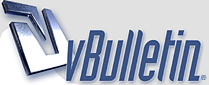
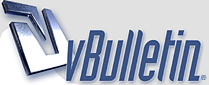 |
|
|
#1 |
|
عضو مبـــــدع
تاريخ التسجيل: Mar 2003
المشاركات: 554
|
بعض مشاكل الكمبيوتر وحلولها
السلام عليكم ورحمة الله وبركاته
واسعد المولى جميع اوقاتكم بكل الخير اخوانى واعزائي اعضاء ورواد المنتدي احببت ان اشارك بهذا الموضوع لعلى اجني من خلفه الفائده لكم مع علمي مسبقا بان البعض قد اطلع عليه ولكن لضرورة نشره بين ثنايا منتدانا العزيز وجب على ان اساهم به فبعض مواضيع المشاركه هى من كتاباتي والاخرى من كتابات اخوتي فى بعض المنتديات واحببت ان اجمعها واضعها بين ايدكم شاكراً لكم اعطائها من ثمين وقتكم اين وكيف ممكن ان استخدم الامر SFC في ويندوز ملينيوم . 1-للأسف هذه الخاصيه لا توجد في Windows Me ولكن هناك خاصيه قريبه لها وهي Extract وهي موجوده في system configuration utitlity وتصل اليها عن طريق srart>run ثم كتابة msconfig. . او تستخدم sfp والله اعلم . 2-الانترنت موقف عندي تماما، اسوي اتصال ويشبك معاي لكن ما يفتح اي موقع ولا يشغل الماسينجر ولا البالتوك ولا الريل بلاير ولا اي برنامج انترنت، حيث ان المشكلة حدثت بعد ان ركبت برنامج زون الارم ؟ 2- ما حدث ليس مشكلة .. فهو من صميم عمل برنامج الزون الأرم ، وهو منع اتصال أي برنامج بجهازك الا بعد أن تسمح له ، وعل هذا يجب عليك أن تفتح برنامج الزون ألارم ، ومن قائمة Programs ستجد كل البرامج التي تشكو من عدم اتصالها بالإنترنت .. وكل ما عليك هو الذهاب إلى كل برنامج على حدة ومن قائمة Allow Connect تضغط على أحد حقولها لتظهر لك علامة ( صح ) باللون الأخضر .. كرر ما سبق مع كل البرامج الظاهرة أمامك .. وتنتهي ان شاء الله .. 3-كيف تستطيع ان تقفل الوندوز بنقره واحده من سطح المكتب؟ 3-طريقة حلوه وبسيطة بنقر زر تطفي الجهاز ؟؟؟؟؟ عادة ما نذهب الى ابدأ ثم ايقاف التشغيل ثم موافق لايقاف تشغيل الويندوز .. لكن هذه الطريقة تغنيكم عن كل هذا .. جربوها 1- من سطح المكتب اختار جديد ثم اختصار . 2- في سطر الاوامر اكتب هذا الامر C:\WINDOWS\RUNDLL.EX E user.exe,exitwindows ثم موافق ستظهر ايقونه جديده على سطح المكتب وعند الضغط عليها ستنهي عمل الويندوز مباشرة وبامكانك سحبها الى شريط الادوات بجانب اختصار الاكسبلورر ...... 4-هل تريد أسهل طريقة لتسريع الإتصال إلـى 115200 بـت / الثانية؟؟؟ 4- يـسـرنـي أن أطـرح بين أيديكـم هـذه التجربة الجميلة والمفيدة في عـملية تسريع الإتصال عـبر المودم والتي أخـذتنا إلى إتصال وصـل إلـى 115200 بـت / الثانية،عـلماً أن هـذه الطريقة نـجـحـت مـعي عـلـى مـودم مـوترلا فــقــط أما غير موترلا فـلـم أقـم بالـتـجـربــة عـلى أي مـودم غــيـره والـطـريــقـة بــســيـطـة جــداً جـداً وهــي كـالــتـالـي:- 1-من خلال لوحة التحكم قم بفتح أجهزة المودم0 2-إختر خصائـص ومن ثم إتصال ومن ثم خيارات متقدمـة0 3-ستشاهـد أمامك مستطيلين وسـط الصفحة 0 4-في المستطيل الأول وإسمه نوع التعديل إختر كلمة{ غـير قياسي }0 5-في المستطيل الثاني ضع العبارة التالية التي داخل القوس { at&fx*mm15%b48 } 6-إضغـط عـلى موافـق0 <><><><><><><><><> <> 5-كيف تعمل توقيع لك ببريد الهوت ميل 5- اهم شي تعرف مصدر الصورة على الانترنت ويكون Rich-TexEditor ON الآن تضغط Ctrl+N وتروح ل Option في تحت عمود ال Additional Options رابط باسم Signature اضغط عليه الآن اضغط Ctrl+V ولا تنسى تضغط اوكي 6-كيف تقفل البورتات في جهازك؟ 1- start> run إبدأ > تشغيل وأكتب ألأمر التالي : command.com ستظهر لك نافذة اكتب فيها : ping host وأضغط Enter ثم انتظر ثم اكتب : ping port وأضغط Enter ثم انتظر ثم اكتب : ping port1027 وأضغط Enter ثم انتظر ثم اكتب : ping port80 وأضغط Enter ثم انتظر ثم اكتب : ping proxy وأضغط Enter ثم انتظر ثم اكتب : ping port واضغط Enter و الآن إنتهت المهمة.. لقد قمت بتقفيل بورت في البروكسي الخاص بك و لقد تم منع دخول الهاكرز من تلك الثغرة الأمنية 7- معرفة الاي بي عن طريق الماسنجر؟ 7-السلام عليكم : اول شي لازم تكون مع الشخص الي تبي تعرف الآيبي حقه لازم تكون معاه على الماسنجر.... حاول تضحك عليه وتستدرجه وارسله ملف..... اول مايخلص ارسال الملف وتجيك الرسالة (تم تسليم الملف...) ...... الآن قفل كل النوافذ حتى الماسنجر ..... الأن روح لـ ابدأ<تشغيل .... واكتب command.com .... حيفتحلك نافذة الدوس واكتب فيها netstat -n ولا تنسى المسافة بعد الـ t حيطلعلك كم آيبي ...... المهم آخر آيبي هي حقت الشخص المراد ... وبعد كذا روح لأي برنامج اختراق اجهزة وحط الآيبي 8-كيفية التخلص من الباتشات في جهازك 8-*تروح لموجه الدوس DOSوتكتب c:\windows\dir patch وتضغط انتر اذا حصلت ملف الباتش على طول تسوي له حذف c:\windows\delete patch* او بطريقة اخرى *تروح لموجة الدوس او تشغيل وتكتب الامر الاتي regedit وبعدين بتطلع لك شاشة الريجيستري وبعدين اختر HKEY_LOCAL_MACHINE وبعدين SOFTWARE وبعدين MICROSOFT وبعدين WINDOWS ثم CURRENT VERSION تجيك قائمة ملفات كثير البحث بيكون في ثلاث ملفات بس الي هي run RUN ONCE RUN SERVICE تفتح كل ملف منها ويجيك على اليمين ملفات ابحث عن الاتي PATCH.EXE او EXPLO32اوserver.exec او:\windows\Expl32.e xe او Explorer32 وعندما تجد احد الملفات الاتية قم بحذفة وذلك بوضع الفارة علية وبالزر الايمن وتختار DELETE وبعدين تسوي اعادة تشغيل وعلى فكره هناك برامج للتقفيل المنافذ المتاحه للتجسس حاول ان تجدها وهي جداً فعاله للاغلاق المنافذ سواءً للبرنامج الصب سفن او الباكوفيرز او سيرف نت . 9- -طريقه ازاله ملف تجسس الهاك تاك 9-طريقه ازاله ملف التجسس الخاص بالهاك تاك ولا اعرف هلا شرحت من قبل او لا في لا نها اول مشاركه لي واتمنى ان اوفق فيها الطريقه هي البحث داخل ملفات التسجيل اولا : اذهب الى ابدا ثم اختر امر التشغيل وعند ضهور النافذه اكتب الامر (regedit) ثم اضغط موافق عندها سوف تظهر لك نافذه ملفات التسجيل اتبع الخطوات التاليه بالترتيب اختر من الملفات :HKEY_LOCAL_MACHINE ثم : software ثم : Microsoft ثم : Windows ثم : Current Version ثم : Run ملاحظه سوف تجد اكثر من Run كل ما عليك هو ان تبحث بها كلها عن ملف التجسس المسمى : Exp132.exe ان كنت مصاب بالملف سوف تجد الاتي في ملف التسجيل C:/WINDOWS\Exp132.exe اذا وجدت هذا الملف قم على الفور بحذفه مع العلم بان الكثيرين مصابين بهذا الملف لكثره انتشاره ولصعوبه اكتشافه من قبل برامج مكافحه التجسس . 10-كيف أدخل واقفل البورتات إلي في جهازي ؟ 10-اول شيء بقوله انه الكثير منا قد يتخوف من الهاكر واكثر البرنامج ( الفايرول ) الجدار الناري قد تفى بالغرض ولكن لو لم تستخدم بطريقه سليمه فيكون وجودها مثل عدمها ...... اقدم لكم هذه الطريقه التى عن طريقها تستطيع تقفيل جميع البورتات ( الثغرات الامنيه ) الموجوده بكل الاجهزه . اتمنى اتباع الطريقه كما هي : إدهب إلى: Start>Run ابداء < تشغيل واكتب الامر التالي command.com ستظهر لك نافذة إكتب فيها: ping host و إضغط enter ثم إنتظر و اكتب: ping port و إضغط enter ثم إنتظر و اكتب: ping port1027 وإضغط enter و إنتظر ثم إكتب: ping port80 و إضغط enter ثم اكتب: ping proxy و إضغط enter ثم اكتب: ping port و إضغط enter و الآن إنتهت المهمة.. لقد قمت بتقفيل بورت في البروكسي الخاص بك و لقد تم منع دخول الهاكرز من تلك الثغرة الأمنية 11-كيف تعرف نوع كرت الشاشة ؟ 11- لمعرفه كرت الشاشه الذي في جهازك قم با التالي: 1- اذهب الى محث الدوس2MS-DOS prompt 2- اكتب الامر debug ثم اضغط مفتاح الادخال 3- ستظهر لك شرطه اكتب بجانبها dc000:5 ثم اضغط ادخال 4- الامر السابق سوف يعرض لك نوع كرت الشاشه المثبت في جهازك وستجد المعلومات في يمين الشاشه 12- كيف تستطيع تغيير امتداد الباتش باستخدام ويندز XP ؟ 12- طريقة تغير امتداد الباتش سؤال يراود الكثير الكثير علشان تغير امتداد الباتش بكل سهولة اضغط علية بالزر اليمين وبعدين Rename تغير اسم (قبل الاخير) وبعدين راح تلاقي فوق فراغ فيه اسم الملف وامتدادة اوكي ... مثلاerver.exe انت بس حدد الامتداد الي هوة exe وغيرة باي امتداد اخر وليكون gif وبكذا يصير امتداد الملف هوة gif (صورة) وتقدر بعدين تغير اسم السيرفر باي اسم ثاني وليكن اسم مغري شوي فااااااااااااااهميني على فكرة شباب انا جربة اذا كان الملف يتغير امتدادة ولا لا لاكن ما جربة اذا كان الباتش يفقد فعالتة ولا لا 13- نظام الوندو عندي هــوا وندو مــي انيبــل ,,,,,,, ومشكلتي هي دائما يهنق ويعلق الكمبيوتر وتضهر الرسأل التاليه .. explore has caused an error SHLWAPI.DLL KERNEL.32.DLL DERNEL.386.DLL ثــلاث انــواع من الرسائل تضهر لي في كل مره نوع منهــا.. بعض الانواع الاخـرى... EXXTREME.DRV RNAAPP وغيرها...... 13- اولا بالنسبة للويندوز ملينيوم او Windows Me يوم ما طرحوه قالوا ان فيه اربع خصائص جديدة .. 1- ميزة استرداد النظام التلقائي للنظام ( وهو ما يهمك في حالتك السابقة) 2- و ميزة التشبيك المنزلي 3- و دعم اكبر لبرامج الوسائط المتعددة ( ويضمن مع النظام برنامج Movie Maker ) 4- ميزة التحديث التلقائي عن طريق الشبكة .. و من ناحيتي اعتقد ان كل ما سبق كلام غير ذو اهمية حقيقية على الاقل للمستخدم العربي سوى في الميزة الاولى (مع العلم ان نفس الميزة متضمنة في بقية اصدارات الويندوز لكن بطريقه اطول شوية .. يعني كل اللي سووه هو انهم بسطوا عملية استرجاع صورة قديمة من ملفات النظام) مع العلم ان بسبب تفعيل هذه الخاصية في الميلينيوم قد دفع ثمنها المستخدم نفسه باهدار مساحة شاسعة من قرصه الصلب بالاضافة الى بطء ملاحظ في عمله.. المهم اخي انصحك باستخدام خاصية System Restore الموجودة في قائمة الـ System Tool's (ان لم تخني الذاكرة) و في حالة ان هذه العملية لم تنجح انصحك باعادة تثبيت النظام مرة اخرى .. نقطة اخرى بالنسبة لشكك في وجود ملفات تالفة او ناقصة في نظامك هناك طريقة اسهل من طريقة البحث في الانترنت .. من قائمة Start اختر Run ثم اكتب SFC و هو اختصار لعبارة (System File Checker) و عندها سيتم تفحص ملفات النظام و في حال و جد اي ملف معطوب سيتم اعلامك و ينصحك باعادة تثبيت هذا الملف .. |
|
|

|
|
|
#2 |
|
عضو مبـــــدع
تاريخ التسجيل: Mar 2003
المشاركات: 554
|
14- ماهي الطرق لتسريع الجهاز ؟
14-الطريقه الاولى وهي فعلا طريقه فعاله هي كالتالي اول شي تروح لئبدا بعدها تختار تشغيل الي هي run بعد كذى بيطلع لك نا فذه تكتب فيها هالامر regedit الي هو امر دفتر الريجستري بعد كذى بيطلع لك دفتر الريجستري تروح وتظغط على HKEY_CURRENT_USER بعد كذى تختار Control Panel وبعدها desktop اذا ظغط عليه را ح تشوف ملفات طلعت لك على اليمين تظغط عليه بالفاره اليمين وتختار New وبعدين تختار من قائمه نيو string Value وراح يطلع لك ملف باليمين جديد تروح وتظغط على هالملف وتغير اسمه وتحط الاسم هذى MenuShowDelay يعني بنفس الحروف الكابتل والصمول ولا احسن لك انسخه واللصقه عشان ما تضيع طبعا تغير اسم الملف سهل ما يبي له شي يعني تظغط عليه بالفاره اليمين وتختار rename بعد ما تغير اسم الملف تظغط عليه بالفاره اليمين وتختار modify را ح يطلع لك مربع صغير اكتب بالمستطيل الرقم 0 وبس بعدين قفله واعد تشغيل الجها ز ورا ح تشوف الجها ز طياره وفيه بعد كذى طريقه مثلا حذف ملفات الانتر نت الموئقته وهذى الملفات بتحصلها بمجلد بالوندوز اسمه c:windows/temp وفيه بعد انك تقلل من البرامج الي تفتح معى بدأ التشغيل الي مالها دا عي وهذى طريقتها تروح لئبدا بعدها تشغيل run واذا طلع لك المربع تكتب هالامر msconfig بعدها بتطلع لك نا فذه تختار منها start up بعدها بتشوف كل البرامج الي تشتغل معى بداية التشغيل الي تشوف انه مو ضرورى تشيل الصح من المربع الي جنبه وهذى على فكره تبطيء الجها ز في بداية التشغيل كثرة البرامج وفيه طرق كثيره بس هذى اهم الطرق الي انا اشوف انها مفيده المعلومات منقولة من الساحات 15- ماهي الطريقة لتسريع الاتصال عن طريق المودم .......؟ 15- طريقة لتسريع الاتصال تصل الى 115200 بت/الثانية وجدت هذه الطريقه وجربتها ولما نجحت معي حبيت تشاركوني فيها وهي كما يلي: يـسـرنـي أن أطـرح بين أيديكـم هـذه التجربة الجميلة والمفيدة في عـملية تسريع الإتصال عـبر المودم والتي أخـذتنا إلى إتصال وصـل إلـى 115200 بـت / الثانية،عـلماً أن هـذه الطريقة نـجـحـت مـعي عـلـى مـودم مـوترلا فــقــط أما غير موترلا فـلـم أقـم بالـتـجـربــة عـلى أي مـودم غــيـره والـطـريــقـة بــســيـطـة جــداً جـداً وهــي كـالــتـالـي:- 1- من خلال لوحة التحكم قم بفتح أجهزة المودم0 2-إختر خصائـص ومن ثم إتصال ومن ثم خيارات متقدمـة0 3-ستشاهـد أمامك مستطيلين وسـط الصفحة 0 4-في المستطيل الأول وإسمه نوع التعديل إختر كلمة{ غـير قياسي } 5-في المستطيل الثاني ضع العبارة التالية التي داخل القوس { at&fx*mm15%b48 } 6-إضغـط عـلى موافـق0 شـغـل الإتصال ولاحـظ الـفـرق بالإتصال 16-ماهو الايبي؟ 16- جميع ارقام IP تتكون من اربعة اجزاء ولا يوجد رقم يتكون من ثلاثة مثلا... 111.222.333.444 الجزء الأول ( 111 ) يحدد المنطقة الجغرافيه. الجزء الثاني ( 222 ) يحدد الشركة المزودة لخدمة الإنترنت. الجزء الثالث ( 333 ) يحدد مجموعة الكمبيوترات اللي ينتمي اليها الجهاز داخل الشركة الجزء الرابع ( 444) يحدد الجهاز نفسه. مع العلم ان IP يتغير كل مرة تدخل فيها الانترنت في اتصال جديد اذا كنت تريد معرفة IP الخاص بك عليك باتباع الخطوات التالية 1- ابدأ 2- تشغيل 3- winipcfg كيف تعرف IP لشخص في معظم برامج الدردشة والمحادثات توجد طرق متنوعة تختلف باختلاف البرامج واذا كان لديك برامج حماية فانها تظهر IP كاملا عند محاولة الاختراق برنامج السمارت هوز smart whoies يكشف تفاصيل عن صاحب IP والبرنامج موجود في كثير من مواقع تحميل البرامج تذكر ان هذه المعلومات عن الشركة وكل مايتعلق فيها والبرنامج حجمه صغير جدا واذا تريد البرنامج بامكانك عن طريق الموقع التالي http://www.ripe.net/ الخاص بالشرق الاوسط كل ماعليك بعد ماتفتح الصفحة الرئيسية تختار الزر الثاني تقريبا whoies وفي المستطيل ضع الرقم وانتظر لحظات ( تجيك فضائح صاحب الجهاز) تذكر هذه المعلومات للشركة المزودة وارقام الهواتف الخاصة بالشركة وبامكانك الوصول الى صاحب IP عن طريق الشركة> بقي أخر خطوة وهي اخفاء IP وهي من الصعوبة اتمام هذه العملية الا ان هناك برامج تدعي انها تقوم بذلك مقابل سعر رمزي ويمكنك تحميل البرنامج من الموقع http://www.dynip.com/ ايضا هناك مواقع تؤمن خدمة اخفاء IP عند زيارتها والانطلاق منها الى المواقع والبرامج الاخرى http://www.anonymizer.com/ وهذا الموقع يوفر لك من خلال خدمة إمكانية إخفاء رقم IP عن المواقع التى ترغب في زيارته، ويوصلك إليه، بدون أن يمكّنه من تسجيل أي معلومات حقيقية عنك، حيث سيبدو للموقع الذي تزوره، أنك قادم من عنوان اخر وتقدم هذه الخدمة إما مجاناً بسرعة بطيئة نسبياً، أو بمقابل مع سرعة جيدة، ومزايا أفضل خدمات ويوفر الموقع، أيضاً، إمكانية إخفاء هويتك عن مزود إنترنت، الذي تشترك لديه، من خلال خدمة اخر يعود تصرفاتك على الشبكة، باستخدام تقنيات تشفير متطورة (128 بت)، فلا تشفّر هذه الخدمة، كل مزود الخدمة، قادراً على معرفة أسماء المواقع التي تزورها، أو الكلمات التي تبحث عنها، وتضمن، أيضاً، سرية إرسال رسائل البريد الإلكتروني، والدردشة عبر إنترنت. وتوفر بعض البرمجيات المجانية، مثل Ghost Mail إمكانية إرسال رسائل إلكترونية بدون الكشف عن عنوان IP الخاص بالكمبيوتر المتصل. تستطيع جلب البرنامج من الموقع http://www.er.uqam.ca/merlin/fg591543/gm بقي ان نشيرالىأهم المواقع التي تمكنك من التجول بشكل سري: http://www.anonymizer.com/ http://www.spaceproxy.com/ http://www.rewebber.com/ 17- ماهي احدى طرق كسر البروكسي؟ 17- احدى طرق كسر البروكسي والمسماة بطريقة (البينق)0 البينق :هي احدى طرق التخطي والتي يتم فيها تحويل عنوان الموقع من حروف الى أرقام ومن ثم كتابة هذه الأرقام بدلاً من العنوان ليتم الدخول الى الموقع المحجوب،فلكل عنوان 4خانات وكل خانة فيها أرقام ،هذه الأرقام هي عناوين مواقع الانترنت في العالم فمثلاً الرقم 216.177.8.115 هو العنوان الخاص بموقع (أين)،فلو أخذنا هذا الرقم وادخلناه في شريط العنوان ستجد نفسك في موقع (أين)0وإليكم طريقة الحصول على هذه الأرقام0 1/ اذهب الى قائمة ابدأ في جهازك ،واختار الأمر تشغيل ،الآن في قائمة بدأالتشغيل سجل الأمر التالي COMMAND ومن ثم اختار موافق ، الآن تأتيك موجة الدوس "الشاشة السوداء" 2/ تكتب الأمر التالي بهذه الطريقة PING ومن ثم تضغط زر المسافة مرة واحدة وتكتب اسم الموقع المراد تخطيه بهذه الطريقةمثلا: PING www.ayna.com ومن ثم اضغط على مفتاح Enter سوف تأتيك الآن معلومات عن الموقع ومجموعة أرقام بين قوسين بهذا الشكل [216.177.8.115]الآرقام التي بين القوسين هي هدفنا الرئيسي لآن هذه الأرقام تعني تحول عنوان الموقع بدلاً من حروف الى أرقام توضع بدلاً من العنوان في خانة عنوان الموقع في متصفحك0 3/ هذه الأرقام ربما لن تفتح الموقع المراد تخطيه لاكن تبقى أهم عملية وهي عملية زادة أو تنقيص الأعداد من اليمين يعني في آخر خانة من اليمين والأولى هو تنقيص الأعداد فمثلا العدد هو [216.177.8.115اجعله في الخطوة القادمة [216.177.8.114] ومن ثم تنقص حتى يتم فتح الموقع معك 18ماهو التروجان ؟ 18- بداية: (إذا اطلق لك او سمعت كلمة تروجان TROJAN فهو اسم لكل من سيرفر SERVER و باتش PATCH وتجسس SPY.. يعني كلها ملفات تجسسيه ..وليس هناك إختلاف بينها سوا أن خبراء الحماية يحبذون ان يبتدعوا لها الاسماء الجديده ... وكلها تقوم على مبدئ واحد وهو التجسس والتدمير .. فـ التروجان TROJAN هو ذلك الملف الخادم الذي يدخل أجهزة الضحايا لعمل أعمال غير مشروعة وتحّصل ان تدخل الى اجهزة الهكر الجدد الداخلون في هذا العالم.. طرق الحماية من التروجان وطرق الاصابة: - عن طريق برامج المحادثة مثل Microsoft chat و Icq وMirc و Msn وYahoo الـــخ .. الحل :عدم استقبال اي ملف مهما يكن وخاصة التي يكون امتدادها Exe ..وحاليا ظهرت برامج تقوم بتغير امتداد الصور ال Exe فبعض الهكر يستخدمها في الضحك على الضحايا ويقول لهم انها صور مغير امتدادها الى Exe ولكنه قد يدس السم (التروجان) بداخلها او قد تكون هي التروجان بحالها... 2- عن طريق البريد الالكتروني .. الحل انك تقوم بحذف جميع الرسائل المجهولة .. والتي لا تعرف من هو مرسلها .. 3- عن طريق تصفح موقع مشبوه يدخل التروجان إلى جهازك عن طريق تحميل لبرنامج مجهول فور دخولك الموقع وغالبا ما يستقر في الـ StartUp او على حسب اعداد الهكر لتروجان .. الحل : انك تفعّل خاصة الحماية التلقائية Auto Protect وتفعّل خاصية Script Blocking في برنامج الـ norton2002 وبرامج الحماية الاخرى اذا كانت فيها هذه المميزات.. 4- عن طريق تحميل برامج من مواقع مشبوه.. الحل : واذا كنت مضظر ان تحمل منها ينبغي ان يكون في جهازك برنامج حماية لكي يقوم بعمل الكشف الازم والمجاني على البرامج وايضا فحص البرنامج قبل تنصيبه في الجهاز ببرامج الحماية من الفيروسات والتروجان .. 5- عن طريق المنتديات التي تفعّل خاصية html قد ياتي من هو حاقد على المنتدي ويزرع الكود في رد لموضوع او في موضوع جديد.. الحل : ان يقوم صاحب الموقع بعمل إلغاء تفعيّل html.. 6- عن طريق الماسنجر بـ انواعها هناك برنامج جديد ولكني لا اعلم مدى مصداقية كاتبة وهو يقوم بعمل سرقت الملفات والصور من جهاز الطرف الاخر اذا كان online ومن دون إذنه واسم البرنامج imesh .. الحل : لا تضيف الا من تعرفهم واذا صادفت اي شخص لا تعرفه وشكيت فيه فقم بعمل حظر ثم الحذف.. ولكن اذا كان في جهازك تروجان وعملت حظر للهكر فراح يدخلوا وانت لا تعلم لان الحظر لن يفيد ما دام الخادم في جهازك يستقبل اوامر العملاء .((وانا لى وقفة بسيطه حول هذا البرنامج قد يكون هذا البرنامج مثل اخواتها من التروجونات .. يعني قد تسمح لمصمم البرنامج ان يتجسس عليك وانت تحاول ان تتجسس على الاخرين ..اخذً بشعار افترس المفترس ....وهذا هو حال كثير من برامج التجسس افتراس المفترس)... كيف تتخلص من التروجان إذا اصاب جهازك: لمستخدمين وندوز ME : مجلد Restore ,قم باعادة التشغيل ومن الضغط على Ctrl او F8 او استخدام قرص الاقلاع DISK BOOT (بداية التشغيل) واختار Ms-Dos prompt واطلب المجلد restore_ وعادة ما يكون في \:C وفي حالة وجوده في مجلد الويندو يمكنك طلبه مباشرة من خلال الويندو ,, ويمكنك استخدام اوامر الدوز كما يلي :- A:> cd c C:>cd windows "لو كان مجلد ٌُRestore في الويندو C:>cd _restore لاحظ الخط الصغير لو كان موجود C:>dir Restore ومنها تستطيع رؤية الملف او الملفات المراد الغائها كالتالي C:>_Restore del xxx xxx هوالملف المراد إلغائه. لكي تنشئ قرص الاقلاع DISK Boot اتبع مايلي ادخل على الوندوز ثما اختر ايدا Start ثما اختر الاعدادات Settings ثما اختر لوحة التحكم Control Panel ثما اختر إضافة وإزلة البرامج Add\Remove Prgrams ومن هناك اختر من فوق قرص بدء التشغيل StartUp Disk وادخل بعدها دسك مرن ويفضل ان يكون جديد ثما قم بالنقر على إنشاء القرص Create Disk |
|
|

|
|
|
#3 |
|
عضو مبـــــدع
تاريخ التسجيل: Mar 2003
المشاركات: 554
|
هناك طريقتين لحذف التروجان لمن لا يستخدم وندوز ME وانا مجربها على وندوز 98 وهي إما بواسطة برامج الحماية وهذه هي الطريقة الاوتوماتيكية او الطريقة اليدوية عن طريق الدوس DOS وهي الافضل والاقوى من خلال تجاربي مع التروجونات
اذا عملت بحث بواسطة برامج الحماية وصاد لك فإنه في بعض الاحيان لا يمكن حذف التروجان من قِبل برامج الحماية الان التروجان قد يحذف معه ملف مهم من ملفات النظام وفي هذه الحالة تضطر الى استخدام الطريقة الاخرى وهي الافضل والاسلم وهي كالتالي: لنفرض ان التروجان اسمه Server صده لك برنامج الحماية .. اول خطوة وهي ان تشيك عليه هل هو يشتغل مع تشغيل الجهاز . من ابدا Start ثما تشغيل Run اكتب msconfig ثما انتر ثما اختر من فوق بدء التشغيل Start UP ومن هناك ابحث عن اسم التروجان وغالبا ما يكون اسمه على الاسم الذي تم صيده ..ثما اذا وجدته ازل الصح من امامه ثما اعد تشغيل الجهاز ..الخطوة الثانية وهي ان تحاول ان تجمع اكبر قدر من المعلومات عن التروجان الذي تم صيده حتي تتعرف عن اماكن إختبائه في الجهاز وعن تسجيل نفسه في الرجستر او في Win.ini او System.ini او جميعها معاً .. وافضل ثلاث مواقع يقدم لك الاستفسار الكامل عن اي تروجان هما http://www.dark-e.com/archive/trojans/ و http://www.google.com/ و http://www.moosoft.com/tdbindex.php الخطوة الثالثة بعد إعادة التشغيل ينبغي ان ان تكتب اسم التروجان كامل في ورقة خارجية ثما تذهب الى الدوس الخارجة عن نطاق الوندوز وهي من ابدا Start ثما إيقاف التشغيل Shut Down ثما اختر الرجوع الى بيئة الدوس RESTART IN MS-DOS MODE ثما اتبع هذه الطريقة لكي تبحث عن التروجان وانتبه الى المسافة بين الامرdir وبين اسم التروجان ولا تنسى النجوم *.*: *.*C:/Windows>dir server ثما انتر واذا وجدت اي ملف اسمه server وامتداده الاخير هو EXE فهو مطلوبك وعليك ان تحذفه بهذه الطريقة وانتبه الى المسافة بين deltree وبين اسم التروجان ولا تنسى النجوم *.* : *.*C:/Windows>deltree server ثما انتر ثما راح تسئل بـ سؤال ضع علامة Y .. وقد يكون هناك اكثر من برنامج يحمل نفس الاسم ولكن الامتداد يختلف .. اهم شئ انك تبحث عن اسم التروجان server والذي يكون امتداده EXE ............ هذه هي الطريقة اليدوية والفعالة في حذف التروجان من الجهاز...طبعا تضع بدل من كلمة server الاسم الذي تم رصده من مكافحات التجسس..ثما اعد تشغيل الجهاز .. ملاحظه مهمه جدا جدا جدا: اذا شاهدت اي موقع كاتب امر الحذف من الدوس Delete فالرجاء إخباره ان الامر خطا ولن يقوم بحذف اي شئ وانما الامر الصحيح هو Deltree .... وايضا هناك امر اخر للحذف وهو Del ولكني افضل الامر الاول لانه اشمل في الحذف ويقوم بحذف كل شئ مخفي من اثر التروجان ويتعقبه في كل الادله ...وليس مثل الامر Del .. والان نحن في الوندوز وبعد ما تم حذف التروجان وبقي ان نزيل بعض من آثاره من win.ini او system.ini او من الرجستر ..طبعا بعد ما تدخل الى احدى المواقع اللى فوق وبعدما تبحث عن اسم التروجان الذي تريده ان تعرفه عنه ... وكان تروجانك هو server وحصلت على هذه المعلومات من المواقع السابقة وهي انه من فصيلت SubSeven اهم شئ من المعلومات هذه من القسم How To Remove: وعليك ان تتبع مسار التروجان في مكانه ..وبعد التمحيص عن التروجان وجدناه يسجل نفسه في الرجستر فله هذا الاسم RunDLL32r وطبعا طريقة الدخول الى الرجستر كالتالي: من تشيغل Run اكتب regedit ثما انتر والان ابحث عن اسمه في هذا المسار HKEY_LOCAL_MACHINE\S oftware\Mi crosoft\Windows\Curr entVersion\Run اذا لم تكن تعرف من اين نهاية المسار او مسار البحث فهو Run ابحث هناك عن اسمه هذا RunDll32r فاذا وجدته ضع مؤشر الماوس فوقه ثما كلك يمين ثما اختر حذف Delete وعليك البحث ايضا في هذا المسار والبحث عن الاسم RunDll32r على حسب نوع المعلومة المقدمة من موقع الحماية: HKEY_LOCAL_MACHINE\S oftware\Mi crosoft\Windows\Curr entVersion\RunServic es وعليك البحث في Win.ini و System.ini والتي تجدها في تشغيل Run واكتب هذا الامر msconfig ثما اختر من فوق System.ini ابحث في قسم الـ Boot عن اي اسم غريب تحت هذا المجلدshell=Explorer .exe ثما ازل منه الصح ولكن تحقق انه هو التروجان....وهكذا ..... بعض التروجونات قد تحذف معها ملفات مهمه من الجهاز وفي هذه الحالة يتطلب منك ارجاعها . وطريقة الاسترجاع كالتالي في تشغيل RUN اكتب SFC ثما انتر ثما اختر الاعدادات SETTINGS ثما في اخر شئ ضع علامة صح تفقد الملفات المحذوفه CHECK FOR DELETED FILES ثما اختر موافق ومن بعدها اختر ابدا START واترك البرنامج يقوم بعمل فحص للملفات قد يكون هناك ملف محذوف ويتطلب رجوعه بواسطة CD .. طبعا على حسب نوع النظام اللى عندك يعني اذا عندك نظام 98 لازم سي دي 98 وهكذا... فاذا وجد ملف محذوف طلب السي دي واكمل بعدها اجراءات استرجاعه 19-- هل تريد ان تعرف اذا دخل الهكر الى جهازك ام لا ؟ 19- اتبع الخطوات . اذهب الي . 1- start روح قائمة . 2- programs واضغط على الكلمة هذي. 3-MS-DOS Prompt راح تشوف شاشه سوده مكتوب وندوز اكتب بعد كلمة وندوز هالكلمة4- netstat وعط انتر وانتظر اشوي راح تشوف الايبي مالك واذا شفت غير الايبي مالك يدل ان هكرز اخترق جهازك وقاعد وياك ويشرب شاي والله ماتغشمر اتكلم جد المهم قبل تسوي كل هالشغلات لازم تصكر المواقع علشان لا يعطيك الايبي مال الموقع وتخترع علبالك اكو هكرز .المهم راح تحصل ايبي واحد الا هو الايبي مالك اذا حصلت اكثر من ايبي قول لجهازك باي واكرر لمليون مرة لا تبطل اي موقع او شات وانت تسوي هالامر علشان مايعطيك الايبي مال الموقع او الشات واذا تبي اصكر الشاشه اكتب الكلمة هذي exit 20-لدي في الحقيقه سؤالين الاول/ كيف اعمل فرمته للجهاز بدون تقسيم للهارد دسك يعني فرمته ابس شرح الفرمته بدون التقسيم وهل لابد للتقسيم او لا الثاني ماهي الخطوات لاعادة تنزيل ويندوز ولكم خالص تحياتي واذا تساعدني في هذا السؤال او الطلب الاختياري فأشرك من قلبي الا وهو هل لديك اوامر التشغيل للوندوز جميعها مع الشرح وتحياتي لكل من قراء موضوعي والاخص للذين يجاوبون عليها == 20 - الفرمته وتركيب الوندوز ماهي الفرمته الفرمته هي عملية مسح جميع محتويات الجهاز من برامج واي ملفات اخرى ويلجا الناس الى هذه الخطوه عندما تكثر المشاكل وندوز او عندما تصل الأمورالى مرحله مستحيلة الحل او بسبب وجود أي مشاكل اخرى ويجب ان تعرف انه عندما تقوم بعملية الفرمته يجب عليك تركيب الوندوز من جديد واعادة تعريف جميع الكروت الموجوده با لجهاز ولن يتم هذا الى بتوفر الدرايفر (التعريفات) الخاصه لكل قطعه موجوده بالجهاز أي يجب توفر هاذه التعريفات ليرجع الجهاز كما كان ولاننسا اهم شي وهو سي دي الوندوز والأان لنبدا العمل ملاحضه : شرح تركيب الوندوز الموجود هنا خاص بلوندوز الغير اصلي أي الكوبي لأن الوندوز الأصلي لا يحتاج الى الخطوات الموجوده في هاذا الدرس كل ما عليك هو ان تضع السيدي الأصلي وتضع الدسك الأصلي المرفق مع الوندوز الأصلي واعد تشغيل الجهاز ( طبعا هذا بعد الفرمته ) ثم اختر الأختيار الأول اذا كنت تريد الوندوز انيبل ( أي وندوز انجليزي ويدعم الغه العربيه ) او اختر الخيار الثاني اذا كنت تريد الوندوز عربي ثم اضغط انتر وتابع ضغط انتر حتى يكتمل تركيب الوندوز ... نصيحه قبل الفرمته لاتنسا ان تنسخ الملفات الضروريه على الفلوبي او زب درايف او درايف الـ D او أي وسيله تراها مناسبه لك ثم توجه الى لوحت التحكم ( كنترول بنل ) واختر اضافة وازالة برامج ثم اختر انشاء قرص ( startup disk ) واختر انشاء قرص ( create disk ) ويجب ان تضع سي دي الوندوز ويجب ان تضع فلوبي دسك فارغ وانتضرحتى يكتمل انشاء القرص والأن تاكد من انك قمت بنسخ جميع الملفات المهمه دع سي دي الوندوز موجود ودع دسك الستارت اب موجود واعد تشغيل الجهاز سيضهر لك خيارين 1. تشغيل الجهاز بلسدي روم 2. تشغيل الجهاز بدون سي دي روم اختر الخيار الأول ثم اضغط انتر وبعد ذلك انتضر حتى يتوقف المؤشر عند الـ A:\ الأان سنبدا الفرمته اكتب العباره التاليه format c : ثم اضغط انتر سيحذرك الجهاز من ان هذه العمليه ستمسح جميع محتويات الـ c اضغط على حرف y ثم اضغط على انتر وانتظر حتى تتم عملية الفرمته وبعد ان ينتهي من الفرمته اعد تشغيل الجهاز وترك الفلوبي موجود وبعد ان يشتغل الجهاز اختر الخيار الأول ثم اضغط انتر وبعد ان يقف المؤشر على A:\ اكتب هذه العباره f: اذا كان رمز السدي في جهازك مختلف غير حرف الأف الى حرف المناسب الى جهازك وبعد ان كتبت هاذه العباره اضغط انتر ليتحول الرمز الى F:\ الأان سنكتب المسار الذي يسمح بتثيت البرنامج اكتب التالي : F:\win98\ena\setup هذا المسار خاص بلوندوز الأنجليزي الذي يدعم العربي F:\win98\loc\setup هذا المسار خاص بلوندوز العربي ثم اضغط انتر اذا تمت العمليه بنجاح فهذا ممتاز او اكتب التالي F:\cd win98 ثم اضغط انتر F:\win98 سيصبح شكل السطر كالتالي اكتب cd loc ثم اضغط انتر سيصبح شكل السطر كلتالي F:\win98\loc اكتب setup ثم اضغط انتر بعد ذلك ستضهر لك نافذه زرقاء انتضر حتى تنتهي من التحميل ثم اضغط x للخروج من هاذه النافذه بعدها ستفتح لك واجهة الوندوز ادخل جميع المعلومات التي يطلبها منك ثم اضغط التالي ( next ) واستمر الى ان ينتهي الوندوز من التحميل ملاحظه : اثناء تحميل الوندوز سيعيد تشغيل الجهاز اكثر من مره لا تستغرب فهذا شيء طبيعي لا تحاول ان تعيق اعادة التشغيل بل اترك كل شي وستجري الأمور على احسن حال وبعد ان يكتمل تركيب الوندوز ستلاحض سوء الألوان وعدم وجود الصوت وعدم استطاعتك للدخول الى الأنتر نت وكل هذا بسبب عدم تعريفك للقطع الموجوده بالجهاز بعد تعريفها سيعود الجهاز كما كان وافضل وبدون مشاكل انشاء الله . |
|
|

|
|
|
#4 |
|
عضو مبـــــدع
تاريخ التسجيل: Mar 2003
المشاركات: 554
|
21 - مـا هـو MP3 ؟
21- كثيراً ما نسمع بمصطلح الـ MP3.. والكثير منّا لا يعلم ماذا يفيد هذا المصطلح والذي يكثر تداوله بين مستمعي الموسيقى والملفات الصوتية على الإنترنت. لذلك يمكنك الآن التعرّف على ماهية الـ "إم بي ثري" ومميزات هذه التركيبة عن غيرها من الصيغ الصوتية الأخرى، بالإضافة إلى قانونيتها وكيفية الإستماع إليها. MP3 هو عبارة عن ملف ذو تركيبة رقمية تم تصغير حجمها (بالضغط) بشكل كبير حتى يمكن تنزيل Download ذلك الملف بوقت أقل من الإنترنت. وهذا الضغط لا يؤثر على جودة الصوت مادامت الجودة تحددها أذن الإنسان. هذه التركيبة تجعل مستعمليها قادرين على تخزينها في أجهزتهم دون أن تستهلك مساحة كبيرة من القرص الصلب، وكذلك تحميلها عبر شبكة الإنترنت أو تنزيلها من الشبكة أو حتى إرسالها بالبريد الإلكتروني لأصحابهم. كانت طريقة تسجيل الصوت للكمبيوتر هي باستخدام ملفات بتركيبة واف (WAV). المشكلة في طريقة التسجيل بهذه التركيبة هي أن ملف الصوت الناتج يكون ضخم جداً. وعلى سبيل المثال إذا أردت باستعمال كمبيوترك أن تقوم بتسجيل مقطع صوتي ومدته أربعة دقائق فإن هذا المقطع سيستهلك ملفاً حجمه 40 ميجابايت. وبالتالي إذا أردت تسجيل أكثر من قرص سي دي فإن ذلك مستحيل تقريباً. الآن وبطريقة تصغير حجم الملف بعملية الضغط يمكنك تسجيل مئات الملفات الصوتية بجودة عالية، وبدون أن تستهلك الكثير من المساحة على القرص الصلب. يتم الحصول على هذا الضغط على أساس رياضي اعتمد فيه أسلوب الخوارزمية الرياضية في ملفات MPEG 1, Layer 3. كما يقوم هذا الأسلوب في جزء منه بالإستغناء عن بعض معلومات الملف، ولكن ذلك يتم اعتماداً على بعض نظريات علوم الصوتيات، حيث يتم إزالة جميع الأصوات المكررة فوق بعضها أو محمولة ولو جزئيا فوق أصوات أخرى overlapped بدون أن يكون لها فعالية. وكذلك إزالة الأصوات ذات الترددات التي لا تقدر الأذن البشرية على سماعها أو التعرف عليها. ومن ناحية عملية فإن كل دقيقة صوت بجودة صوت السي دي ذات و صوت ستيريو 16 بت تستهلك عادة 10 ميجابايت، بينما باستعمال رموز الجديدة فإن هذا الإستهلاك قد أصبح من الممكن تخفيضه بنسبة 1 إلى 12، مع الإحتفاظ بجودة الصوت التي يمكن للأذن البشرية استقبالها وتمييزها. - قانونية هذه التركيبة: مع أننا نسمع وخاصة في الآونة الأخيرة عن وجود قضايا قانونية بين الشركات بسبب بعض طرق استعمال تركيبة MP3، ولكن لا يوجد سبب قانوني يمنع استعمال هذه التركيبة. فبنفس الطريقة التي تعمل بها نسخة كاسيت من قرص السي دي الذي تمتلكه، يمكنك عمل أي عدد من النسخ لهذا القرص بتركيبة MP3 وذلك لإستعمالك الشخصي. وتوزيع هذه النسخ يكون غير قانوني بسبب حقوق الملكية الفنية. ونأتي إلى نقطة مهمة وهي: كيف نستمع إلى هذه النوعية من الأصوات؟ في السابق لم تتمكن من سماع هذا النوع من الملفات بواسطة البرامج التي تكون مثبتة بويندوز مثلاً لأنها تحتاج إلى برامج مخصصة، أمّا الآن فأغلب البرامج التي تتيح تشغيل ملفات الملتميديا تمكّنك من تشغيل MP3. وهي متوفرة بكثرة في الإنترنت ومنها على سبيل المثال: Winamp و Media Player في الويندوز وأيضاً Real Player. 22- جهازي بطيء.... فهل من علاج؟ 22- هل تشعر بأن كومبيوترك أصبح بطيئاً جداً؟ هل يقتضي منه تنفيذ الأوامر ثوانٍ تراهاً أحياناً أطول من دهور؟ هل هو كومبيوتر حديث ذو ذاكرة قوية وقدرات جيدة، ومع ذلك يتباطأ في تنفيذ أوامرك؟ لا تقلق كثيراً، ففي أغلب الأحيان يكون ذلك نتيجة تراكم برامج وبيانات دخلت إلى جهازك نتيجة الاستخدام المتكرر للإنترنت، ويمكنك بسهولة إلغاء هذه الحمولة الزائدة التي لا تكاد تشعر بها، ولا تنعكس إلاّ على تباطؤ جهازك، بل ربما كانت وسيلة يتخذها الآخرون للغوص في خصوصيتك وطبيعة المواقع التي تزورها بانتظام على الشبكة· ولإلغاء مثل هذه البيانات والملفات الزائدة يمكن القيام بالخطوات التالية: اضغط على إشارة البدء (Start)، ثم على كلمة البرامج (Programs)، ومن النافذة الجديدة اضغط على خيار المكملات (Accessories)، ومن القائمة الجديدة التي ستظهر أمامك، اضغط على خيار أدوات النظام (System Tools). وفي النافذة الجديدة اضغط على خيار تنظيف القرص .(Desk Cleanup) وعندها ستظهر لك نافذة تطلب منك تحديد القرص الذي تريد تنظيفه· وعادة ما تكون جميع الملفات والبيانات غير المرغوبة موجودة على قرص سي.(C) حدد هذا القرص واضغط على إشارة موافق .(OK) وعندها سيعطيك الكومبيوتر حجم البيانات غير المرغوبة الموجودة على كومبيوترك، وستجد أنها ربما كانت ثقيلة جداً على الجهاز تعوق حركته وتحد من سرعته· اضغط مرة أخرى على إشارة موافق في النافذة الجديدة، وسيسألك الكومبيوتر إن كنت تريد فعلاً إلغاء تلك البيانات، أجبه بنعم، وعندها سيقوم بإلغائها كلها· بعد ذلك أعد تشغيل كومبيوترك لتجد أن الفارق في أدائه واضح تماماً، خاصة إذا كان حجم البيانات الملغاة كبيراً· بعدها تمتع برحلة سريعة سواء في الإنترنت أو في أعمالك الأخرى على الكومبيوتر· نقطة أخيرة يجدر ذكرها، وهي أن عليك أن تنتبه بحيث لا تحذف ملفات أنت بحاجة إليها، ويتيح لك هذا الأسلوب في تنظيف أقراص كومبيوترك إمكانية الاطلاع على الملفات المراد حذفها، بحيث تقوم أنت بالتأكد من أنها غير ضرورية بالنسبة لك· وهو إجراء يجب اتباعه حتى لا تفقد ملفات ربما تحتاجها مستقبلاً· 23-كيف اقوم بإسعاف الكمبيوتر عند انهيار النظام ؟ 23-رأيت كثيراً من إخوانى في مجال الكمبيوتر يعانون من مشكلة خطيرة! و أظن أنها قد صادفت كثيرون منا ... إنها مشكلة إنهيار النظام (system damage)، فقد يحدث أن ينهار النظام و يتوقف الكمبيوتر عن العمل أو أنه لا يكمل التحميل لبرنامج النوافذ و لإبداء الحل و تقديم المشورة يجب أولاً أن نتعرف على الوسيلة. [ مشاركة الأخ/ أحمد أمين أحمد عمر ] كثيرون منا لم يسمعوا عن المسجل (registry) المسجل هو بمثابة الجهاز العصبي للكمبيوتر فهو المكلف بتخزين المعلومات و البيانات عن جميع البرامج و العتاد المركبة بالكمبيوتر . و هو الذي إذا إنهار أو تلف إنهار النظام كله. و لحل مشكلة إنهيار النظام يجب علينا إدخال المسجل هذا عرفة العناية المركزة . كيف يكون ذلك ؟ الحل هو أن: 1- نعيد فتح جهاز الكمبيوتر من زر Restart ثم بضغط زر F8 و ذلك ليتم التحميل إلى محث ال DOS. 2- سوف يظهر لنا 6 إختيارات نختار منها الاختيار و هو PROMPAT ONLY. 3- نكتب الامر الآتي: C: SCANREG 4- ثم نضغط زر ENTER. 5- عند ذلك تظهر لنا شاشة زرقاء لبرنامج مراجعة ملفات المسجل ثم تعرض لنا 3 إختيارات : إما عمل نسخة من المسجل. أو تحميل نسخة سابقة. (ملحوظة يتم حفظ نسخة إحتياطية أتوماتيكياً عند كل تشغيل للجهاز) أو إلغاء الامر. 6- بالطبع سنضغط على زر تحميل نسخة سابقة . و هنا يجب تحميل النسخة السابقة عن يوم إنهيار النظام و ليست نسخة يوم الإنهيار ( ستجد حوالي 5 نسخ من المسجل مرتبة حسب التاريخ ). 7- سيقوم الجهاز بتحميل النسخة و يعلمك بعد الانتهاء بضرورة إعادة التشغيل برسالة بها زر واحد فقط هو موافق. و بعدها سيزول الكابوس - و ما سهل إلا ما سهله الله. 24- كيف اقوم بتثبيت برنامج "نورتون آنتي فيروس" على نظام ويندوز المعرب ؟ 24-بسم الله الرحمن ارحيم السلام عليكم و رحمة الله و بركاته أقول بعد حمد الله وشكره على فضله أن هناك ملف شبه سري.. هذا الملف إن لم يكن موجود علي الهارد ديسك فستشعر بعدم إستقرار برنامج النورتون أو برفض النظام تحميل هذا البرنامج. ما هو هذا الملف ؟ هذا الملف هو الملف المسمى COMCTL32.DLL. والسؤال الآن أين نجد هذا الملف . إليكم الحل هذا الملف يوجد ضمن ملفات الويندوز (المصدر - السورس) و نعلم كلنا أن ملفات المصدر للويندوز تكون مضغوطة . ( ملحوظة : يجب تنفيذ الخطوات القادمة - قبل الشروع في تركيب برنامج النورتون، إذ عليكم بتحميل برنامج WINZIP و يفضل إصدارة حديثة منه و ليكن WINZIP8 ). 1- الخطوة الأولى ندخل إسطوانة الويندوس إلى مشغل الإسطوانات . و ذلك مع ضغط الزر SHIFT لإلغاء خاصية التشغيل التلقائي AUTORUN . 2- نستعرض محتويات الإسطوانة . و لسوف نجد بإذن الله ملف يسمى WIN98-26.CAB هذا الملف مضغوط . 3- ننقر هذا الملف نقرتين متعاقبتين ليفتح ( سيفتح إن شاء الله من خلال برنامج WINZIP ) ستجد عند إستعراضه ملف يسمى COMDTL32.DLL . 4- يتم نسخ هذا الملف إلى مجلد ويندوس ( و ذلك من خلال أمر COPY على المحث دوس). و بإذن الله ستجدون النتيجة نافعة و رجائي تعميمها على الأصدقاء، والله فوق كل ذي علم إنه هو العليم. 25-كيف تعدّ نسخة احتياطية (Back up)؟ 25-هل قمت بإعداد نسخة احتياطية للبيانات الموجودة على كمبيوترك الشخصي؟ هل تعلم أن البيانات وخصوصا المالية وعناوين البريد الإلكتروني والرسائل وغيرها من الأمور، وهي على قدر كبير من الأهمية، قابلة للضياع لأسباب مختلفة؟· ومنها: تلاشي البيانات نتيجة خطأ بشري، أو نتيجة حريق أو ضياع الكمبيوتر أو سرقته أو نتيجة فيروس كمبيوتري··الخ· واذا حدث أن تعرض الكمبيوتر لانهيار أو أعطال فانك تستطيع أن تستعيد ملفات الكمبيوتر ولكن العملية مكلفة من الناحية المادية، وقد لا تسترجع خلالها بعض البيانات المهمة· ولكن، إذا قمت بإعداد نسخة احتياطية من النظام واختزنتها فانها ستفيدك في أوقات الشدة··غير أن كثيراً منا لا يفعلون ذلك، إلى أن تقع المشكلة فيندمون··ولات ساعة ندم· النسخة الاحتياطية لست بحاجة إلى إعداد نسخ من كل الملفات الموجودة على الهارد درايف، وانما عليك نسخ ملفات البيانات الخاصة بك، مثل مستندات الوورد أو الصور الرقمية والجرافيكس والبريد الالكتروني وأية ملفات أخرى قمت بفتحها وهي على قدر كبير من الأهمية· والسبب هو أنه ربما كانت لديك نسخ من البرامج وتطبيقات مايكروسوفت أوفيس وغيرها محفوظة على أسطوانات سي دي روم، فلو تعرض الكمبيوتر لطارئ، فانك تستطيع تحميلها على الكمبيوتر من جديد، أو استدعائها من شبكة الانترنت· كيف تعد النسخة الاحتياطية Back Up ؟ يجب ان تحفظ الملفات على وسائل اختزان متحركة مثل القرص المرن أو أسطوانات سي دي روم أو الشرائط أو الهارد درايف الخارجية· وبما أن القرص المرن لا يختزن سوى 1,4 ميجابايت من البيانات، فانه لا يعد وسطا عمليا للاختزان، إلا إذا كانت الملفات المطلوب نسخها محدودة· ومن المعروف أن اسطوانة سي دي روم تختزن 650 ميجابايت من البيانات وهي توفر طريقة مثالية وممتازة للاختزان· ولكي تقوم بعملية الحفظ والاختزان، قم بإدخال الاسطوانة سي دي روم أو أي أداة تخزين أخرى في الدرايفDrive وإذا كنت تستخدم نظام التشغيل وندوز قم باطلاق وندوز اكسبلورر كالتالي: Start/Programs/Windows Explorer ومن النافذة الجديدة كما هو في الشكل حدد الملفات التي تريد اختزان نسخة منها ثم اضغط دون توقف على يسار الماوس واسحب الملف أو المجلد الذي تريد نسخه وضعه في الدرايف الملائم (قرص مرن··اسطوانة سي دي روم··الخ)، وهي الطريقة المعروفة باسم السحب والاسقاط Drag and drop وهكذا دواليك حتى تنتهي من عملية النسخ والاختزان، بعدها قم باخراج السي دي روم من الدرايف وألصق بها بوسترا واكتب عليه اسمه ورقمه لتيسير عملية الرجوع إليه وقت الحاجة ضبط الـ BIOS : الـBIOS يمكن تشبيهه بالعقل في جسم الإنسان حيث إنه ينظم ويضبط وقت وتاريخ الكمبيوتر وكذلك كافة المعلومات الأساسية الخاصة بعمل الجهاز . يمكن الوصول إلى الـ BIOS بواسطة الضغط على Delete أو مفتاح F2 (بعض الأجهزة بالضغط على F8 أو F10 أو غير ذلك حسب كتيب تشغيل اللوحة الأم) لمدة ثواني بعد بدء تشغيل الكمبيوتر مباشرة . |
|
|

|
|
|
#5 |
|
عضو مبـــــدع
تاريخ التسجيل: Mar 2003
المشاركات: 554
|
خصائص (أوامر) الـ BIOS :
Virus Warning التنبيه من الفيروسات : عندما يكون هذا الاختيار فعال تظهر رسالة تحذير إذا حاول أي برنامج الكتابة على قطاع بدء التشغيل على القرص الصلب سواء كان البرنامج فايروس أو نظام تشغيل وهذه الخاصية تراقب قطاع بدء التشغيل على القرص الصلب ويجب عدم تفعيل هذه الخاصية عند بدء تنصيب الوندوز وبعد أن تتم علمية التنصيب من المفضل تفعيلها حتى يتم تنبيهك إلى أي عمليات تصدر من أحد البرامج للكتابة على قطاع بدء الشغيل. CPU Internal Cache ذاكرة المعالج الداخلية : يجب أن يكون هذا الإعداد فعال لأن إيقاف هذه الخاصية عن العمل يؤدي إلى خفض أداء المعالج إلى الثلثين. External Cache ذاكرة المعالج الخارجية : يجب أن يكون هذا الإعداد فعال لأن إيقاف هذه الخاصية عن العمل يؤدي إلى خفض أداء المعالج إلى الثلثين. Quick Power on Self Test تسريع الفحص الذاتي عند بدء التشغيل : عند تفعيل هذه الخاصية يقل الوقت اللازم للفحص الذاتي عن طريق إلغاء بعض الفحوصات أو تقليل عدد مرات الفحص مما يؤدي إلى بدء تشغيل أسرع ، لكن ينصح بعدم تفعيل هذه الخاصية من أجل إجراء جميع عمليات الفحص لتأمن المشاكل. Boot Sequence عن طريق هذه الخاصية بإمكانك أن تحدد الترتيب الذي تريد من برنامج اللوحة الأم أن يسلكه عند بداية التشغيل للبحث عن نظام التشغيل ، ولكي تحصل على تشغيل أسرع دع البرنامج يقرأ نظام التشغيل من محرك الأقراص ( C ) . Swap Floppy Drive تستخدم هذه الخاصية في حالة وجود أكثر من محرك أقراص مرنة وعند وجود حاجة لتبديل الترتيب لهم بدلا من فتح الجهاز و تبديل أماكنهم يدويا . Boot Up Floppy Seek عند تمكين هذه الخاصية فإن البيــوس سيقوم بالبحث عن محرك الأقراص المرنة عند بدأ التشغيل فإذا لم يستطع إيجاده سيُظهر رسالة خطأ . Boot Up NumLock Status تستخدم هذه الخاصية لتفعيل لوحة مفاتيح الأرقام على يمين لوحة مفاتيح الأحرف ، عند تفعيل هذه الخاصية فإن مفاتيح لوحة الأرقام ستعمل لطبع الأرقام على الشاشة ، وعند تعطيلها تقوم مقام الأسهم من حيث الاستخدام . Gate A20 Option تحدد هذه الخاصية كيفية استخدام البوابة A20 لعنونة الذاكرة فوق 1 ميجابايت ، وإعداد هذه الخاصية لتكون Fast سيحسن كثيراً من أداء الحاسب . Typematic Rate Setting تتحكم هذه الخاصية بمعدل تكرار ضربات المفتاح (Keystroke ) عند الضغط باستمرار على أي مفتاح من لوحة المفاتيح ، وعند تفعيل هذه الخاصية يمكن التحكم يدويا بضبط ما يسمى بـ ( Typematic Rate Chars/Sec ) وكذلك ( Typematic Rate Delay Msec ) ، وعند تعطيل هذه الخاصية سيقوم البيوس باستخدام الإعدادات الافتراضية . Typematic Rate Chars/Sec تتحكم هذه الخاصية بمعدل تكرار طباعة الحروف على الشاشة عند الضغط باستمرار على أي مفتاح بلوحة المفاتيح ، ومعدل القياس هنا الثانية وتعمل هذه الخاصية فقط عند تفعيل خاصية (Typematic Rate Setting) . Typematic Rate Chars/MSec تتحكم هذه الخاصية بمعدل تكرار طباعة الحروف على الشاشة عند الضغط بإستمرار على أي مفتاح بلوحة المفاتيح ، ومعدل القياس هنا الملي ثانية ، وتعمل هذه الخاصية فقط عند تفعيل خاصية (Typematic Rate Setting) . Security Option تفيد هذه الخاصية بإنشاء كلمة سر في الـ PASSWORD SETTING من شاشة البيوس الرئيسية ، وعند اختيار System فإن برنامج البيوس سيطلب إدخال كلمة المرور عند بدء تشغيل الجهاز ، وإذا قمنا بتفعيل الخيار Setup فإن كلمة المرور سيطلب إدخالها فقط عند الدخول إلى إعدادات البيوس . PCI/VGA Palette Snoop هذا الإعداد مفيد إذا كنت تستخدم بطاقة MPEG بجانب بطاقة الشاشة ، حيث يقوم هذا الإعداد بتصحيح إعادة إنتاج الألوان و ذلك بالتحكم بالمعلومات في الذاكرة الاحتياطية لبطاقة الشاشة ، لهذا ينصح بتفعيلها إذا كنت تمتلك مثل هذه البطاقة بجانب بطاقة الشاشة . OS Select For DRAM > 64MB إذا كان نظام التشغيل OS/2 من IBM هو نظام التشغيل الذي يعمل على جهازك وكان الرام لديك أكبر من 64 ميقا بايت ، فهذا النظام يختلف في تعامله وإدارته لهذه الذاكرة مع غيرة من أنظمة التشغيل وعندها يلزم أن تفعل الخيار OS/2 وإذا كان لديك نظام تشغيل آخر مثل ويندوز فيجب عليك أن تفعل الخيار Non-OS/2 . PS/2 Mouse Function Control تتحكم هذه الخاصية في تشغيل أو عدم تشغيل الماوس الذي يستخدم المدخل PS/2 . HDD S.M.A.R.T Capability هذه الخاصية تعمل على تفعيل أو عدم تفعيل تقنية خاصة بالأقراص الصلبة الحديثة تسمى (Self Monitoring Analysis And Reporting) ، وتساعد هذه التقنية على الرصد المبكر للمشاكل التي تهدد سلامة القرص الصلب . *ملاحظة : قد تختلف هذه الخصائص ويختلف ترتيبها حسب نوع لوحة الأم . فجأه يا اخواني ودون مقدمات ودون اعمل اي شيء في اي من الأعدادات اصبح حجم الكتابات في جميع المواقع والمنتديات كبير جداً ولا ادري ما السبب الرجاء من الأخوه ارشادي كيف ارجع الأمور الى نصابها الصحيح كأي كمبيوتر يتعمل مع شبكه %%% من صفجة المتصفح في الاعلى..أدخل على قائمة view وبعدها text size ثم أختار المتوسط..أو الحجم الذي تريده.. ....فيه كثير من الناس اللي يحبون يسوون فورمات بشكل دوري على اجهزتهم (الكمبيوتر) ممكن كثرة الفرمته اتسبب اضرار للهارد ديسك و خصوصا اذا كانو يتبعون الطريقة المعتاده للفورمات و هي هذا الامر : A:\>Format c:/s هذه الطريقه تستعمل مره واحده للقرص الصلب(الهارد ديسك) بس عند تركيبه و تشغيلة لأول مره. لانها تقوم بعمليات تفحص للأقراص قاسيه جدا ممكن انها اتضر بالقرص الصلب اذا سويتوها اكثر من مره. و احسن طريقة للفورمات هي انكم اتسوون الفورمات بطريقة سريعه Quick Format و عشان اتسوون اعادة التهيئة السريعه ما عليكم الاانكم اتضيفون حرف الـ q بعد حرف القرص اللي تبون اتفرمتونه مثال : A:\>Format c:/q هذي هي أعادة التهيئة السريعة أو Quick Format ممممممم اتمنى اني قدرت اوصل لكم المعومة و انشاء الله كل شيء عن الـ Dos خالص تحياتي موضوع الـ DOS موضوع مهم جداً في رأيي ، وتنبع أهمية معرفته من كونه يعتبر المفتاح الرئيسي للتعامل مع أي جهاز حاسب ألي وأستطيع تشبيه علاقته بعلم الحاسب الألي بعلاقة جدول الضرب بعلم الرياضيات ، وعلى كل حال فالموضوع المكتوب هنا موجود لدي منذ فترة طويلة وقد سبق وأن نقلته من موقع ما لا أتذكره ، ولكن الموضوع أخذ مني وقت لابأس به توزع بين قراءته وبين محاولات أرجو أن تكون موفقة لتعديله وتصحيحه والاضافة له ، وأستغل هذه الفرصة لدعوة أعضاء هذا المنتدى ومراقبيه ومشرفه بإضافة أي معلومة تتعلق بهذا الموضوع وتصحيح مابه من أخطاء حتى تعم الفائدة للجميع . كلمة (DOS) اختصار لـ Disk Operating System * تعريف الـ DOS : هو مجموعة من الأوامر والتعليمات التي تتحكم في مكونات الحاسب الآلي. -دور الـ DOS في جهاز الكمبيوتر: هو حلقة الوصل بين الكمبيوتر والمستخدم. -الملفات: إن أهم الخدمات التي يقدمها الـ DOS هي تنظيم حفظ البيانات في الملفات. تعريف الملف: هو عبارة عن وعاء لحفظ البرامج أو النصوص أو البيانات، وهو أصغر وحدة للحفظ بالنسبة لنظام التشغيل. * تسمية الملفات: ينقسم اسم الملف إلي قسمين: القسم الأول: وهو الأساس ( ROOT ) ويجب ألا يزيد طوله عن 8 حروف. وهذا الجزء من اسم الملف ضروري - إي يجب وجوده. القسم الثاني: ويسمى الامتداد ويجب ألا يزيد طوله عن 3 حروف، ويجب أن يفصل بين الاسم ( الأساس) و الامتداد بعلامة النقطة ( . ). وهذا الجزء من الاسم اختياري - يمكن الاستغناء عنه. -جميع الملفات التي تنتهي بأحد الإمدادات التالية BAT , EXE , COM قابلة للتحميل والتنفيذ المباشر. ونبين هنا بعض أشهر أنواع الإمدادات المستخدمة مع أسماء ملفاتها الكاملة: .BAT ملف أوامر تنفذ دفعة واحدة ( BATCH ). .COM ملف برنامج ( COMMAND ). .EXE ملف جاهز للتنفيذ ( EXECUTABLE ). .DOC ملف نصوص أو وثائق ( DOCUMENT ). .ASM ملف مصدر برنامج مكتوب بلغة التجميع ( ASSEMBLY ). .BAK ملف احتياطي ( BACKUP ). .BAS ملف برنامج بيسك ( BASIC ). .DBF ملف قاعدة بيانات ( DBASE FILE ). .PAS ملف برنامج مكتوب بلغة باسكال ( PASCAL ). .SYS ملف تكوين نظام ( SYSTEM ). .C ملف مصدر مكتوب بلغة سي ( C ). الرموز المستخدمة في تسمية الملفات: 1-الحروف الأبجدية من A إلي Z ( سواء كانت صغيرة أو كبيرة ). 2-الأرقام من 0 إلي 9 . 3-بعض العلامات مثل: ( { } ، ( ) ، & ، % ، $ ، # ، ! ). * الشروط التي يجب مراعاتها عند اختيار اسم الملف: 1- طول الاسم الأساسي للملف من 1-8 حروف. 2- يجب ألا يزيد الاسم الممتد -إن وجد- عن 3 أحرف. 3- أن يفصل بين الاسم الأساسي والاسم الممتد -إن وجد- بعلامة النقطة ( . ). 4- أن يكتب الاسم الأساسي والاسم الممتد بدون فراغات. 5- عدم استخدام مفاتيح التحكم وهي : ( ALT ، CTRL ، ESC ) في أي اسم . 6- عدم استخدام الأسماء المحجوزة لنظام التشغيل مثل CON الخاص يلوحة المفاتيح و شاشة العرض أو PRN الخاص باسم الطابعة. 7- عدم استخدام الرموز ذات الدلالة الخاصة لنظام التشغيل وهي * ، / ، \ ، + ، = ، ؟). تنظيم الملفات على القرص: للحصول على ملفات منظمة على القرص يجب إنشاء الدليل ( Directory ) فذلك يسهل التعامل مع الملفات وترتيبها بسهولة. -تعريف الدليل ( Directory ): هو عبارة عن مجموعة ملفات توضع تحت مسمى دليل معين. -أقسام الأدلة: تقسم الأدلة إلي أربعة أقسام: 1-الدليل الرئيسي: وهو الدليل الذي يقوم Dos بإنشائه تلقائياً عند تشكيل الاسطوانة وتوضع تحته جميع الملفات المنشأة. 2-الدليل الفرعي: وهو الذي ينشأ تحت دليل رئيسي ( subdirectory ). ونظرا لأن مستخدم الكمبيوتر يتعامل مع عدد كبير من الملفات لذلك يفضل أن توزع هذه الملفات في أدلة فرعية. -ويمكن إنشاء الأدلة الفرعية داخل الدليل الرئيسي أو داخل أدلة فرعية أخرى. -الفرق بين الدليل الرئيسي والدليل الفرعي: هو أن النظام ينشئ الدليل الرئيسي تلقائياً، بينما ينشئ المستخدم الدليل الفرعي. -يوجد دليل رئيسي واحد في كل قرص بينما قد يوجد في القرص عدة أدلة فرعية. 3-الدليل الأبوي: وهو نوع من الأدلة تتفرع منه أدلة فرعية عديدة فيصبح دليلاً أبوياً لهم. ومثال على ذلك: SCHOOL\CLASS إن الدليل ( SCHOOL ) في المثال السابق يعتبر دليلاً أبوياً للدليل الفرعي ( CLASS ). 4-الدليل الحالي: وهو الدليل الذي يكون مستخدما وقت العمل عليه ، وكذلك هو الدليل الذي يتم التعامل مع ملفاته بدون أن يسبقها اسم دليل آخر - لا يرتبط بدليل أبوي. * طريقة تحميل نظام التشغيل من الأسطوانة المرنة: هناك طريقتين لعمل ذلك : الطريقة الأولى: ( يجب أن يكون الجهاز مغلق ) 1-ندخل اسطوانة الدوس في محرك الأقراص A. 2-نقوم بتشغيل جهاز الكمبيوتر . الطريقة الثانية: (حين يكون الجهاز يعمل) 1-ندخل اسطوانة الدوس في محرك الأقراص A. 2-نقوم بالضغط على المفاتيح التالية معا: ALT + CTRL + DELETE . * رموز محركات الأقراص في نظام التشغيل ( DOS ): 1- الأسطوانة المرنة ( Floppy Disk ): ويوجد هناك نوعين من الأسطوانات المرنة وهما : أ-أسطوانة مرنة حجم 3.5 بوصة. ب-أسطوانة مرنة حجم 5.25 بوصة. -ويرمز لمحرك الأسطوانات المرنة بالرمز A أو B. 2-القرص الصلب ( Hard Disk ): ويرمز له بالرمز C. 3- ( CD-ROM ): ويرمز له بالرمز D أو E. |
|
|

|
|
|
#6 |
|
عضو مبـــــدع
تاريخ التسجيل: Mar 2003
المشاركات: 554
|
* طريقة التنقل بين محركات الأقراص: بالضغط على الرمز ثم نلحقه بـ :
* الملفات الأساسية لنظام التشغيل الـ ( DOS ): يتكون نظام التشغيل من ثلاثة ملفات أساسية تمثل البنية الأساسية للنظام والعمود الفقري له وهي كالتالي: أولاً: IO.SYS : وهذا الملف خاص بالتحكم في الإدخال والإخراج. ثانياً: MSDOS.SYS : وهذا الملف يحتوي على مجموعة كبيرة من الأوامر التي توضع في الذاكرة عند التشغيل. ثالثاً: COMMAND.COM : وهذا الملف يحتوي على جميع أوامر نظام التشغيل الداخلية . * مكونات نظام التشغيل: ينقسم نظام التشغيل إلي ثلاثة أجزاء رئيسية : الجزء الأول منه يتحكم في الأجهزة والجزء الثاني عبارة عن مجموعة من التعليمات والأوامر تعمل بصورة تلقائية لا دخل للمستخدم فيها ولا يمكنه التحكم بها وهي مخزنة في ذاكرة القراءة فقط ( ROM ) والتي لايمكن مسحها أو تعديلها والجزء الثالث عبارة عن مجموعة من الأوامر و البرامج تعتبر خدمات للمستخدم وتيسر له استخدام الكمبيوتر . * الاختصارات : يستخدم نظام التشغيل ( DOS ) اختصارين اثنين عوضاً عن أسماء الملفات أو جزء منها داخل صيغة الأوامر وهما: 1) الرمز ( ? ) : ويستخدم للدلالة على غياب حرف واحد فقط من اسم أحد الملفات. 2) الرمز ( * ) : ويستخدم للدلالة على غياب أي عدد من الحروف (بشرط أن لا يتجاوز 8 أحرف). * الأوامر: تنقسم أوامر الـ DOS إلى قسمين: 1- الأوامر الداخلية : وهي الأوامر التي يتم تحميلها إلى ذاكرة الـ RAM أثناء تشغيل الجهاز ويتم تنفيذها من الذاكرة بمعنى أن هذا النوع من الأوامر لا يستلزم وجود أسطوانة لتنفيذه. من أمثلة الأوامر الداخلية: CLS - TIME - DATE - MD - CD - RD - DIR - DEL 2-الأوامر الخارجية : وهي الأوامر التي لا يتم تحميلها إلى ذاكرة الـ RAM أثناء تشغيل الجهاز وإنما تبقى على الأسطوانة وليتم تنفيذ إي أمر منها يشترط وجود اسطوانة نظام التشغيل داخل المشغل المرن أو الصلب. من أمثلة الأوامر الخارجية: FORMAT - DISKCOPY - DISKCOMP - COMP - SYS - EDIT - تنقسم أوامر نظام التشغيل الداخلية والخارجية إلي ستة أنواع : 1-أوامر النظام: MEM DATE VER DosKey PROMPT CLS VSAFE MEMMAKER MODE COMMAND MSD TIME DEFRAG 2-أوامر الاسطوانة: SCANDISK CHKDSK FORMAT DISKCOMP DISKCOPY MSBACKUP SYS LABEL FDISK UNFORMAT VOL 3-أوامر الفهرس: APPEND DIR CD RD MOVE DATE DELTREE MD TREE 4-أوامر الملفات: TYPE COPY CON COPY ATTRIB DEL REN UNDELETE XCOPY FIND EDIT SORT MSAV MORE HELP 5-الأوامر الحزمية: REM CALL ECHO FOR IF PAUES SHIFT CHOICE GOTO 6-أوامر خاصة ونادرة الاستخدام: FASTOPEN MSCDEX CHCP INTERLNK QBASIC DRVSPACE.SYS LOADFIX SHARE FASTHELP NLSFUNC CTTY INSTALL.HIGH RECOVER DEBUG KEYB EXPAND DRVSPACE SUBST LOAD HIGH INTERSVR GRAPHICS VERIFY REPLACE POWER * شرح لأهم الأوامر المستخدمة في نظام الـ DOS : 1-الأمر: VER ( وهو اختصار كلمة VERSION وتعني إصدار ) وهو من الأوامر الداخلية ووظيفته الاستعلام عن رقم إصدار نظام التشغيل الـ MS-DOS . ومثال على ذلك قم بكتابة الأمر VER في الـ DOS: ثم بالضغط على مفتاح ENTER سيظهر MS-DOS VER 6.22 . -ملاحظة: هذه الإجابة تختلف من جهاز إلي آخر حسب نسخة نظام التشغيل -الأمر: DATE ( التاريخ ) وهو من الأوامر الداخلية ووظيفته عرض التاريخ الموجود بالجهاز مع إمكانية تعديله. ومثال على ذلك قم بكتابة الأمر DATE في الـ DOS: ثم بالضغط على مفتاح ENTER سيظهر current Date is THU 03-25-99 وكذلك Enter New Date mm-dd-yy للتعديل ولإدخال التاريخ الجديد تسجل أولاً الشهر ثم اليوم ثم السنة وإذا لم نرغب في كتابة تاريخ جديد يكفي الضغط على مفتاح الإدخال ENTER بدون كتابة إي شئ. -ملاحظة: هذه الإجابة طبعاً تختلف من جهاز إلي آخر حسب التاريخ . -شروط كتابة التاريخ في نظام التشغيل DOS: 1-نظام التشغيل لا يقبل إي تاريخ قبل سنة 1980. 2-لا يمكن استخدام التاريخ الهجري. 3-لا يمكن كتابة الأشهر بالحروف. 4-لا يمكن استخدام النقطتين الرأسيتين : كفاصل بين في التاريخ 5-أن تستخدم في كتابة التاريخ النظام الأمريكي (mm-dd-yy) الشهر ثم اليوم ثم السنة . 3-الأمر: TIME ( الوقت ) وهو من الأموامر الداخلية ووظيفته عرض الوقت المسجل داخل جهاز الحاسب مع إمكانية تعديله. ومثال على ذلك قم بكتابة الأمر TIME في الـ DOS ثم بالضغط على مفتاح ENTER سيظهر current Time is : 4:40:55.75a وكذلك Enter New Time للتعديل وذلك بأن تسجل أولاً الساعات ثم الدقائق ثم الثواني ثم كسر الثواني ثم تحديد الوقت صباحاً أو مساءاً وإن لم ترغب في كتابة وقت جديد يكفيك الضغط على مفتاح الإدخال ENTER بدون كتابة إي شئ . -ملاحظة: هذه الإجابة طبعاً تختلف من جهاز إلي آخر حسب الوقت . |
|
|

|
|
|
#7 |
|
عضو مبـــــدع
تاريخ التسجيل: Mar 2003
المشاركات: 554
|
4-الأمر: CLS ( وهو اختصار لجملة Clear The Screen وتعني مسح الشاشة ) وهو من الأوامر الداخلية ووظيفته هي تنظيف الشاشة من كافة البيانات التي عليها وإرجاع محث التشغيل إلي أول سطر على الشاشة مهما كان موقعه أثناء تنفيذ الأمر.
ومثال على ذلك قم بكتابة الأمر CLS في الـ DOS : ثم بالضغط على مفتاح ENTER سيتم تنظيف الشاشة من البيانات الموجودة عليها وليس مسح البيانات. 5-الأمر : PROMPT وهو من الأوامر الداخلية ووظيفته تغيير شكل محث التشغيل لنظام التشغيل. ومن أهم استخدامات الأمر PROMPT التالي: PROMPT $D تغيير شكل المحث C إلي علامة تاريخ اليوم PROMPT $T تغيير شكل المحث C إلي علامة الوقت الحالي PROMPT $Q تغيير شكل المحث C إلي علامة = PROMPT $$ تغيير شكل المحث C إلي علامة $ PROMPT $V تغيير شكل المحث C إلي رقم إصدار نظام التشغيل 6-الأمر: VOL ( وهو اختصار لكلمة Volume Label ) وهو من الأوامر الداخلية ووظيفته عرض اسم الأسطوانة الداخلي ومثال غلى ذلك قم بكتابة الأمر VOL في الـ DOS ثم بالضغط على مفتاح ENTER سيظهر Volume in drive C is alwafa -ملاحظة: هذه الإجابة طبعاً تختلف من جهاز إلي آخر حسب اسم القرص . 7-الأمر : DIR وهو من الأوامر الداخلية ووظيفته عرض الملفات الموجودة على الفهرس الحالي ومن خلاله نستطيع عرض : 1-اسم الاسطوانة والرقم المسلسل لها. 2-اسم الفهرس الحالي والمسار الحالي له. 3-عرض الملفات الموجودة بخمس بيانات(اسم الملف -نوع الملف (امتداده) -مساحة الملف بالبايت (حجم الملف)-تاريخ إنشاء الملف -وقت إنشاء الملف) . 4-عرض الفهارس الموجودة بأربعة بيانات وهي (-اسم الفهرس-علامة الفهرس وتكون على الشكل < DIR > بجوار اسم الفهرس-تاريخ إنشاء الفهرس -وقت إنشاء الفهرس ). 5-رسالة تعرض إجمالي عدد الملفات الموجودة بالفهرس الحالي والذي يتم عرضه وكذلك المساحة الكلية لهذه الملفات. 6-المساحة الحرة أو الشاغرة على الاسطوانة أو القرص . أهم صور استخدامات الأمر DIR: DIR/P لعرض الملفات صفحة صفحة DIR/W لعرض الملفات بعرض الشاشة DIR/B لعرض أسماء الفهارس والملفات ونوعها فقط DIR/L لعرض أسماء الفهارس والملفات بالحروف الصغيرة DIR/S لعرض كل الملفات والفهارس الموجودة بالفهرس الحالي DIR/O لعرض الفهارس والملفات مرتبة ترتيب أبجدي من A إلي Z DIR/OS لعرض الفهارس والملفات مرتبة حسب مساحتها بالبايت من الأصغر إلي الأكبر DIR/AH عرض الملفات المخفية فقط DIR/AR عرض ملفات القراءة فقط وهي محمية من الإلغاء DIR/AS عرض ملفات النظام فقط DIR/AD عرض جميع الفهارس فقط بدون الملفات DIR/AA عرض الملفات التي تحمل علامة الأرشيف فقط 8-الأمر: MD ( وهو اختصار لكلمة Make Directory ) وهو من الأوامر الداخلية ووظيفته إنشاء فهرس فرعي من الفهرس الرئيسي أو إنشاء فهرس فرعي من فهرس فرعي آخر. 9-الأمر : CD (وهو اختصار لكلمةChange Directory ) وهو من الأوامر الداخلية ووظيفته: 1-معرفة الفهرس الحالي 2-الانتقال بين الفهارس إما من: -رئيسي إلي فرعي -فرعي إلي رئيسي وإذا أردنا معرفة الفهرس الحالي الذي نقف عليه نكتب الأمر CD فقط ثم نقوم بالضغط على مفتاح ENTER 10-الأمر RD ( وهو اختصار لكلمة Remove Directory ) وهو من الأوامر الداخلية ووظيفته حذف أو إزالة الفهرس الفرعي ،ولحذف أو إزالة إي فهرس فرعي فهناك شرطين: 1- إزالة جميع الملفات والبرامج الموجودة داخل الفهرس الفرعي المراد إزالته. 2- ألا يكون الفهرس الفرعي المراد إزالته هو الذي نقف عليه الآن بل يجب أن نكون على فهرس آخر أعلى منه رتبة. 11-الأمر : COPY وهو من الأوامر الداخلية ووظيفته نسخ ملف أو مجموعة ملفات في نفس الفهرس أو فهرس آخر أو في أسطوانة أخرى. 12-الأمر: COPY CON وهو من الأوامر الداخلية ووظيفته إنشاء وكتابة ملفات نصية جديدة من لوحة المفاتيح وعرضها وطباعتها. ومن عيوب الأمر COPY CON إنه: 1-لا يمكن الصعود لسطر قد تمت كتابته وتم الضغط على مفتاح الإدخال ENTER. 2-لا يمكن فتح ملف للتعديل به بعد حفظه من نفس الأمر بل يكون من محرر النصوص الموجود مع نظام التشغيل DOS وهو EDIT . -ملاحظة:لحفظ الملف المنشأ عن طريق الأمر COPY CON قم بعمل إحدى الخطوات التالية: أ-الضغط على مفتاحي ctrl+z ثم الضغط على مفتاح الإدخال. ب-الضغط على مفتاح F6 ثم الضغط على مفتاح الإدخال. 13-الأمر: TYPE وهو من الأوامر الداخلية ووظيفته عرض محتويات الملفات النصية على الشاشة. -ملاحظة:يقوم هذا الأمر بعرض الملفات النصية أما الملفات التي من النوع EXE-COM-SYS فلا يمكن عرضها . 14-الأمر: REN (وهو اختصار لكلمة Rename ) وهو من الأوامر الداخلية ووظيفته تغيير اسم الملف أو نوعه أو كلاهما . مثال(1): 15-الأمر: DEL ( وهو اختصار لكلمة DELETE ) وهو من الأوامر الداخلية ووظيفته مسح ملف أو مجموعة ملفات في نفس الفهرس أو في فهرس آخر أو في أسطوانة أخرى. ملاحظة: في حال مسح كل الملفات لا بد من ظهور الرسالة التأكيديه التالية: All Files in directory will be deleted Are you Sure Y/N وإذا أردت حذف جميع الملفات أضغط حرف Y وإذا أردت إلغاء العملية اضغط N. 16-الأمر: PATH وهو من الأوامر الداخلية ووظيفته فتح مسار أو عدة مسارات على مجموعة محددة من الفهارس على أسطوانة واحدة أو عدة أسطوانات وذلك حتى يسهل التعامل مع الملفات الواقعة عليها من إي موقع ويدرج أمر PATH إلى ملف Autoexec.bat في سطر واحد (لو تكرر الأمر وبصورة مختلفة سيحفظ منه فقط آخر صورة له في آخر سطر ) ويوصف بداخله كل الفهارس التي نرغب بالتعامل معها مباشرة بدون إستخدام الأمر CD للدخول إليها. -ملاحظات هامة: 1-يوضع أمر PATH داخل ملف Autoexec.bat في سطر واحد . 2-من الممكن كتابة أمر PATH على إي مشغل أقراص في كل مرة تفتح فيها حاسبك. مثال على ذلك قم بكتابة الأمر PATH على الـ DOS لكي تعرف اسم المسار الموجود بالجهاز. 17-الأمر: MEM وهو من الأوامر الخارجية ووظيفته إعطاء تقارير كاملة عن حالة جميع أنواع الذاكرة. 18-الأمر: MODE وهو من الأوامر الخارجية ووظيفته: 1-التحكم في حجم الكتابة وعرضها على الشاشة. 2-إعطاء تفاصيل عن الملحقات المتصلة بالحاسب وما إذا كانت متصلة معه على التوالي أو على التوازي. 19-الأمر: DOSKEY وهو من الأوامر الخارجية ووظيفته: 1-استدعاء وتعديل اسطر الأوامر وذلك باستدعاء كل ما سبق تنفيذه من أوامر . 2-إنشاء ما يسمى بالماكرو ( Macros ) وهو عبارة عن مجموعة من الأوامر تجمع تحت اسم واحد ويعطى لها مفتاح معين لتشغليها بخطوة واحدة. -ملاحظة هامة: الأمر DOSKEY يقوم بحجز 4 كليو بايت من الذاكرة الأساسية. 20-الأمر: MSD وهو من الأوامر الخارجية ووظيفته: 1-اكتشاف مواصفات الحاسب من حيث: ( نوع المعالج - حجم الذاكرة - أنواع مشغلات الأقراص - مواصفات نظام العرض - وباقي المكونات). 2-الحصول على تقارير فنية تفيد باكتشاف المشاكل التي حدثت على الحاسب مثل تلف شرائح الذاكرة الـ RAM . 21-الأمر: Command وهو من الأوامر الخارجية ووظيفته تفسير أوامر نظام التشغيل الداخلي. 22-الأمر: DEFRAG وهو من الأوامر الخارجية ووظيفته تتمثل برفع كفاءة التشغيل للقرص الصلب أو القرص المرن حيث إنه يقوم بتجميع الملفات المبعثرة إلي جوار بعضها وبالتالي توفير مساحة إضافية. 23-الأمر: FORMAT وهو من الأوامر الخارجية ووظيفته تهيئة الأسطوانة الصلبة أو المرنة. 24-الأمر: LABEL وهو من الأوامر الخارجية ووظيفته إعادة تسمية الاسطوانة أو تعديل إسمها أو مسحه. 25-الأمر: DISKCOPY وهو من الأوامر الخارجية ووظيفته نسخ أسطوانة مرنة على أخرى مطابقة لها تماما من حيث النوع والحجم والسعة ويقوم بنسخ كامل الملفات حتى المخفية. ملاحظة : (الأمر COPY والأمر XCOPY لا يستطيعان نقل الملفات المخفية). 26-الأمر: CHKDSK وهو من الأوامر الخارجية ووظيفته فحص الأسطوانة وإعطاء تقرير عن حالتها. 27-الأمر: UNFORMAT وهو من الأوامر الخارجية ووظيفته إستعادة محتويات أسطوانة ما كانت قد مسحت جميع محتوياتها من خلال الأمر FORMAT. -ملاحظة هامة: يستطيع الأمر UNFORMAT إعادة محتويات الأسطوانة التي سبق عمل تهيئة لها ولكن بشرط عدم إستخدامها مسبقاً مع الأمر FORMAT عند التهيئة وإلا فأنه يستحيل إعادة محتويات الأسطوانة كما كانت . 28-الأمر: SYS وهو من الأوامر الخارجية ووظيفته: 1-نسخ ملفات نظام التشغيل MS-DOS إلي أسطوانة ما. 2-نسخ ملف COMMAND.COM إلي أسطوانة ما. 29-الأمر: DISKCOMP وهو من الأوامر الخارجية ووظيفته المقارنة بين اسطوانتين متطابقتين . ملاحظة: هذا الأمر لا ينفع التعامل به مع أقراص صلبة على الإطلاق. 30-الأمر: SCANDISK وهو من الأوامر الخارجية ويستخدم لاكتشاف إي أجزاء تالفة على القرص . 31-الأمر: FDISK وهو من الأوامر الخارجية ووظيفته تهيئة وإعداد القرص الصلب للتعامل مع نظام التشغيل DOS. 32-الأمر: TREE وهو من الأوامر الخارجية ووظيفته عرض أسماء الفهارس المكونة لشجرة الفهارس وكذلك عرض مساراتها. 33-الأمر: MOVE وهو من الأوامر الخارجية ووظيفته نقل ملف أو أكثر أو فهرس فرعي من مكان لآخر. 34-الأمر: DELTREE وهو من الأوامر الخارجية ووظيفته حذف فهرس فرعي بما يحتويه حتى لو كان بداخله ملفات. 35-الأمر: UNDELETE وهو من الأوامر الخارجية ووظيفته استعادة الملفات الممحاة بواسطة الأمر DEL. ملاحظات هامة: 1-عندما يتم حذف ملف بالأمر DEL فإن نظام التشغيل DOS يقوم بتغيير الحرف الأول من هذا الملف وتحويله إلي علامة استفهام ؟. 2-يمكن استرجاع ملف قبل تخزين إي ملف آخر جديد على الملف السابق. 36-الأمر: ATTRIB وهو من الأوامر الخارجية ووظيفته يعرض ويتحكم في صفحات الملف وذلك بتغيير خصائصه كجعله مثلاً ملف خفي أو ملف نظام أو قابل للقراءة فقط أو غير ذلك. 37-الأمر: PRINT وهو من الأوامر الخارجية ووظيفته طباعة الملفات النصية فقط. 38-الأمر: XCOPY وهو من الأوامر الخارجية ووظيفته نسخ مجموعة من الملفات أو الفهارس . 39-الأمر: EDIT وهو من الأوامر الخارجية وهو عبارة عن محرر نصوص تابع لنظام التشغيل DOS والذي من خلاله تتمكن من كتابة وتعديل الملفات. -ملاحظات هامة: يعالج هذا الأمر جميع عيوب الأمر COPY CON حيث أنه باستخدامه يمكن عمل الآتي: 1-فتح ملف سبق حفظه والتعديل فيه. 2-التحرك داخل الملف يميناً ويساراً ولأعلى ولأسفل . 3-يتم حفظ الملف باستخدام Alt+F ثم نختار أمر Save ثم كتابة أسم الملف. -يتم الخروج من الأمر باستخدام Alt+F ثم نختار أمر Exit. -لكي يعمل الأمر EDIT لابد من وجود ملف QBASIC.EXE. |
|
|

|
|
|
#8 |
|
عضو مبـــــدع
تاريخ التسجيل: Mar 2003
المشاركات: 554
|
24- أنا عندي كمبيوتر وكل شيء فيه ممتاز ويعمل ولاكن أنا سو يتله فورمات
فحذف جميع الذي في الجهاز ثم أتيت لأشغله فاشتغل كل شيء ألا الصوت لاكن أنا عندي السيدي تبع الصوت حملت السيدي ولاكن أيضا رفض ثم دخلت على لوحة التحكم ثم إلى الأصوات والوسائط المتعدده ثم نقرت على صوتي فيقول لي لا توجد أجهزة قرائة فذهبت بعد ذلك إلى النظام ثم نقرت على إدارة الأجهزة ثم نقرت على أجهزت تحكم الصوت فوجدت أجهزة أصوات ومنها الجهاز الذي هو sound ولاكن لم يظهر لي الصوت ويوجد عندي شعار الصوت الذي في الأسفل تحت ولاكن إذا نقرت عليه يطلع لي دائرة حمراء وعليها أكس أبيض ويضهر كلام إنجليزي ألا وهو no mixer device is loaded . mixer will now exit 24- لسلام عليكم ورحمة الله وبركاته :::::: شوف اذا كان برنامج تعريف اجهزة الصوة قليل الحجم انسخه في فلوبي واعد تشغيل الجهاز رح يقلك انه عثر على جهاز جديد ويبغى تعريفه ادخل الفلوبي ثم اتبع بقية الخطوات .... او احذف جهاز الصوت من ايقونة جهاز الكمبيوتر اختر من زر الفارة الايمن خصائص بعد الضغط عليه اختر ثاني قائمة تجد بها جهاز الصوت احذفه ثم اعد التشغيل ويطلب منك تعريف جهاز الصوت سواء كان بالسيدي والافضل ان يكون من الفلوبي حسب ما حصل معي في جهازي لم يقبله إلا من الفلوبي .... والله اعلم.. كن حذر عند تحديد جهاز الصوت واذا لم تعرف شيء اترك الجهاز ووديه للصيانة افضل 25- هل تريد ان تعرف اذا فتح صديقك رسالتك ام لا؟ فقط ما عليك إلا أن تكتب في أخر عنوان المرسل إليه هذه الجملة : confirm.to ويصبح على سبيل المثال : Name@hotmail.com.con firm.to وهذه الخدمة لأي بريد على النت ، وعندما يقوم المرسل إليه بفتح الرسالة ,ستصلك رسالة تعلمك بتاريخ ووقت القراءة وهي مجانية لعدد30 رسالة بالشهر . 26-هل تريد ان تعرف ملقمات البريد لبعض الشركات؟ 26- الأول / ملقم البريد الوارد. الثاني / ملقم البريد الصادر. بريد الهوت ميل pop.hotmail.com hstmp.hotmail.com بريد ياهو pop.mail.yahoo.com smtp.mail.yahoo.com بريد الفلاش ميل mail.flashmail.com mail.flashmail.com بريد السوفت هوم pop.softhome.net smtp.softhome.net بريد الهوت بوب pop.hotpop.com smtp.hotpop.com بريد UK2.net mail.uk2.net mail.flashmail.com بريد التلي بوت pop.telebot.net smtp.telebot.net بريد crosswinds pop.crosswinds.net mail.crosswinds.net بريد مكتوب mira0.maktoob.com maktoob.com بريد polbox polbox.com smtp.polbpx.com بريد نسيج العرب pop3.Naseej.com Smtp.Naseej.com بريد نسيج السعودية pop3.Naseej.com.sa Smtp.Naseej.com.sa بريد abcflash mail.abcflash.net mail.abcflash.net 27- ماهي بعض اسرار ويندوز وخفاياه؟ 27-أعزائي هذه بعض أسرار وخفايا الكمبيوتر # أضف اختصارات إلى قائمةارسال إلى: عندما تضغط بيمين الفارة على مجلد أو أيقونة تفتح قائمة بها " ارسال إلى " وهناك عدة خيارات يمكنك أن تضيف إليها بعض الاختصارات الهامة مثل الطابعات لطباعة ملف في أي طابعة مثبته لديك ، أو لبرنامج رسم لفتح الصور التي يقوم بفتحها برنامج افتراضي آخر...الخ . وإليك طريقة إضافة هذه الاختصارات : افتح المجلد : c:\windows\sendTo وأضف إليه الاختصارات التي تريدها استخدام خاصية " فتح بواسطة " لأي ملف : لفتح ملف في برنامج آخر غير الافتراضي الذي يأخذ الملف شكله قم بالآتي : أ ـ أشر على الملف . ب ـ أضغط مفتاح shift بايتمرار واضغط بيمين الفارة على الملف ، سيفتح مربع " فتح بواسطة " . ج ـ اختر البرنامج الذي تريده لفتح هذا الملف . د ـ أزل العلامة بجوار عبارة " استخدم دوماََ هذا البرنامج لفتح هذا النوع من الملفات " ثم انقر موافق . نظم قائمةالبرامج لديك : هل قائمة البرامج لديك طويله ويصعب العثور على البرنامج المطلوب بسرعة .. إليك هذه الطريقة لتخلص من هذه المشكلة : أ ـ اضغط بيمين الفارة على قائمة "ابدأ " واختر استكشاف ثم افتح مجلد البرامج ستجد أن جميعها ايقونات لتشغيل البرامج وهي نفسها الموجودة في قائمة البرامج . ب ـ قم بعمل مجلدات أساسيه مثل "برامج رسم" ، "وسائط متعددة" ، "برامج عربية" ..وهكذا.. وذلك بالنقر بيمين الفارة في أي منطقة فارغة في مجلد البرامج واختيار جديد ستفتح قائمة اخترمنها مجلد قم بتسميته إلى ماتريد ثم اضغط Enter . ج ـ أفلت الاختصارات التي تريد في أي مجلد حتى تكمل عملية الترتيب . د ـ افتح قائمة البرامج ستجد أنها مرتبه نفس ترتيبك . تغيير العلامة التجارية في نافذة خصائص النظام : عندالضغط بيمين الفارة على ايقونة جهازالكميوتر يظهر في شاشه خصائص النظام شعار الشركة ومعلومات عنها...يمكنك تغييرهذاالشعار والمعلومات إلى مايناسبك كان لـ : أ ـ تغير المعلومات: استخدم المفكرة الملحقة بويندوز وسطرالبيانات التاليه: [General] (اسم الشركة أو أي اسم) = Manufacturer (طراز الجهاز) = Model [Support Lnformation] معلومات عن الجهاز أو المعلومات التي تريدها = Line 1 = Line 2 = Line 3 = Line 4 احفظ الملف باسم OEMINFO.INI في مجلد (c:\windows\system) ب ـ تغيير الشعار : احفظ أي صورة تريدها تظهر بامتداد BMB بأبعاد لاتزيد عن 180 بكسل عرضاََ ، في 114 ارتفاعاََ باسم OEMLOGO.BMB في نفس المجلد c:\windows\system . -------------------------------------------------------------------------------- # تغيير شاشة الدخول وإيقاف التشغيل في ويندوز 95 و 98 : أ ـ ابحث عن الملفات Logo.sys و Logos.sys و Logow.sys في جهازك واعمل نسخة احتياطية منها لاسترجاعها عند حدوث مشاكل أو في أي وقت تريد . ملاحظة : ( هذه الملفات الثلاثة هي ملفات رسومية بهيئة bmb بأبعاد 20 * 400 بكسل بدقة 256 لون ) . ب ـ قم بتغيير امتداد الصور الثلاث إلى bmb غير ابعادها بتناسب 4 إلى 3 ثم عدلها كما تريد بواسطة أي برنامج رسم. ج ـ غير أبعاد الصور إلى 320 * 400 بكسل واحفظها بامتداد sys . د ـ ضع ملفات شاشات إيقاف التشغيل ( Logos.sys و Logow.sys ) في مجلد windows وملف بداية التشغيل (Logo.sys) في قرص \:c مباشرة . -------------------------------------------------------------------------------- # إضافة آلة حاسبه إلى ميكروسوفت وورد 97 أو 2000 : 1ـ اذهب إلى أدوات ثم تخصيص ثم اختر من الأعلى "الاوامر" ستظهر قائمتان متجاورتان : قائمة "الفئات" وقائمة "الأوامر" . 2ـ اختر من قائمة الفئات " كافة الأوامر " واتي ستظهر في قائمة "الأوامر" . 3ـ اختر من قائمة الأوامر أدوات الحساب واسحبه إلى أي شريط أدوات تريد في وورد . واخيراََ اغلق مربع تخصيص . 4ـ اكتب أي معادلة تريد ناتجها ثم ظللها واضغط على ايقونة أدوات الحساب ستظهر لك النتيجة في شريط المعلومات (الحالة)، ولإدراجها في النص اضغط على ايقونة لصق . 28-ماهي ا لطريقة مبتكرة لتبادل الملفات النصية عبر المنتدى ؟ 28-هذه الطريقة تساعدك على تبادل الملفات النصية أيضا أضف لبداية الملف النصي الأحرف GIF89a أضف لاسم الملف الامتداد gif. مثال الملف test.txt يصبح test.txt.gif أضفه إلى المشاركة عند تنزيل الملف من مشترك آخر يجب عليه اعادة تسمية الملف وحذف الامتداد gif. وبذلك نكون قد استطعنا تبادل الملفات النصية مثلها مثل الصور 29- كيف استطيع الحصول على رقم الـ IP في الـ windows XP؟ 29- أضغط بزر الفأرة على صورة الشاشتين في الجهة اليسرى السفلية والتي تدلى على اتصاللك بالنت ثم تظهر للك مربع حواري يوجد به قائمتين هي قائمة عام وقائمة تفاصيل اضغط على تفاصيل فيضهر لك العديد من التفاصيل انظر لـ عنوان IP لعميل فسوف تجد الرقم الخاص بك 30- كيفيـة البحث عـن ملفات الكوكيز( التجسس) بإسهــل طـريـقـة وكفيــة إزالتهــا ؟ 30- بواسطة ملف تسجيل النظام : Registry - أنقر على ابدأ Start - أكتب في خانة التشغيل Run الأمر : Regedit - إفتح المجلدات التالية حسب الترتيب في قائمة : Editor Registery (1) HKEY-LOCAL-MACHINE (2) Software (3) Microsoft (4) Windows (5Version ( Current (6) Run (7) والآن من نافذة تسجيل النظام Registry Editor انظر إلى يمين النافذة بالشاشة المقسومة ستشاهد تحت قائمة Names أسماء الملفات التي تعمل مع قائمة بدء التشغيل ويقابلها في قائمة Data عنوان الملف · (8) لاحظ الملفات جيدا فإن وجدت ملفا لا يقابله عنوان بالـ Data أو قد ظهر أمامه سهم صغير^ --- فهو ملف تجسس إذ ليس له عنوان معين بالوندوز· (9) تأكد من أنه الملف الملغم ثم تخلص منه بالضغط على الزر الأيمن للفارة ثم Delete الطريقة الثانية بواسطة الأمر :Msconfig 1- انقر ابدأ Start 2- اكتب في خانة التشغيل Run الأمر التالي : Msconfig 3 سوف تظهر لك نافذة Utility Configuration System أختر لسان التبويب up Start 4-ستظهر لك شاشة تعرض البرامج التي تبدأ العمل مباشرة مع بدء التشغيل·· أنظر الشكل· 5- إفحص هذه البرامج جيدا بالنظر إليها، فإن شككت بوجود برامج غريبة لم تقم أنت بتثبيتها في جهازك، فقم بإلغاء الإشارة الظاهرة في المربع الصغير المقابل له فتكون بذلك قد أوقفت عمل البرنامج التجسسي أو غيره من البرامج الغير مرغوب بها· الطريقة الثالثة بواسطة الدوس Dos : هذه الطريقة كانت تستخدم قبل ظهور الوندوز وهي من اسهل الطرق : 1- إفتح الدوس من محث MSDos بقائمة إبدأ 2- أكتب الأمر التالي : C:/Windows\dir patch 3- إن وجدت ملف الباتش فقم بمسحة بالطريقة التالية: .C:\Windows\delete patch 31- عندما أقوم ببعض التغيرات الخاصة بي في جهازي ويندوز 98 تبرز إلى هذه المشكلة عندما أعيد تشغيل الجهاز مثلا تخرج إلى هذه الرسالة ……. صادف ويندوز خطأ في تسجيل النظام سيتم إعادة التشغيل وإصلاح النظام من أجلك ما أريد فعله هو تسجيل النظام أو القضاء على هذه المشكلة بشكل كاملا مع احتفاظي بجميع إعداداتي وتغييراتي التي أجريتها على جهازي علما بأنني أقوم بين الحين والآخر بتنزيل ويندوز فوق ويندوز من نفس الإصدار إذا شعرت أن ملفات النظام على غير ما يرام 31- فى الغالب هذه سببها خلل فى الهاردوير، ربما الرام. جرب تغيير الرام. 32- إذا اردت ان ادخل على المستكشف يقول لا توجد ذاكرة كافية لتشغيل هذا البرنامج أحذف برنامج أو اكثر فما الحل مع هذه المشكلة وكل مرة إذا أردت انا ادخل أو اشغل مثلا برنامج عندي يقول لا توجد ذاكرة كافية ؟ 32- اكثر المشاكل عند البرامج اللي شغالة في الوقت نفسة :- البرامج اللي عند الساعة هاذي تستهلك الرام و تستخدم منه جزء كبير لذلك حاول تغلقها من الإعدادات حقتها بحيث ماتشتغل تلقائي مع الوندوزاو قفلها مؤقتاً بس تختار البرنامج بالزر اليمين من جنب الساعة وتحط إغلاق أو إكسيت أو كنسل أو شوت داون تختلف البرامج . وفي طريقة ثانية حط إبدأ وأكتب msconfig وشوف بدء التشغيل بتلقى برامج وأمامها علامة صح أنتبه تشيل علامة إلا إذا كنت متأكد إن البرنامج ماهو مهم أو إنه ماله علاقة بالويندوز ولمن تشيل العلامة رايع ما يعمل لك البرنامج اللي أخترته تلقائي أول ما يشتغل الويندوز وإذا بغيت تشغله من إبدأ تشغله طبيعي . وفي كمان من قائمة إبدأ > بدء تشغيل أحذف أي إختصار لبرنامج غير مهم وإذا ما نفعت كلها روح المحل وزود الرام 33- انا عندي ايميل قديم وعندي ايميل جديد كيف اخلي الرسايل الي في الايميل القديم تجيني على الايميل الجديد؟ 33- تلقى في خيارات البريد القديم خيار اسمه forword اي اعادة التوجيه للرسائل القادمة الى العنوان الجديد الذي ستضعه |
|
|

|
|
|
#9 |
|
عضو مبـــــدع
تاريخ التسجيل: Mar 2003
المشاركات: 554
|
يتسائل البعض عن وجود الفيروسات و الاعطال نفسها حتى بعد عمل فورمات لجميع الاقراص الصلبة
35- السبب وجود هذه الفيروسات في البويس و لكن ما العمل في مثل هذه الحالات ، يجب اتباع الاتي : 1 - الدخول بقرص تشغيل سليم معد من جهاز اخر سليم . 2 - فرمتت الهاردسكات جميعا . 3 - اغلاق الجهاز مباشرة بعد اتمام الفورمات . 4 - نزع بطارية الماذربورد (اللوحة الام ) بحذر وبدون لمس طرفيها في نفس الوقت . 5 - فصل سلك الكهرباء من الخلف . 6 - تشغيل الجهاز ، طبعا لن يعمل و لكن سيكون هناك تفريغ للكهرباء الساكنه . 7 - تشغيل الجهاز بعد 4 ساعات على الاقل طبعا بعد ارجاع البطارية و سلك الطاقة . 8 - اعداد الوندز و برامج الحماية من الفيروسات و الهكر و تنظيم المنافذ . و هذه طريقة مجربة منذ زمن بعيد وناجحة ان شاء الله لعمل فورمات جيد وينصح بعمل فورمات سريعة a:/format c: / q 36- لماذا هناك اهتزاز في ايضاءة شاشة ال جي فلايت رون؟ طبعا الاهتزاز بسيطا الان انه غير مريح، فكيف يتم التخلص منه؟ 36- اذهب الى خصائص العرض .. من لوحة التحكم .. ثم اعدادات .. ثم متقدم .. ثم الشاشة .. ثم قم بضبط معدل التردد لديك بحيث يصبح 85Hz .. او اعلى 37- عندما اقوم بفتح الجهاز ينفتح مجلد السي على سطح المكتب فاضطر الى اغلاقه في كل مره 0 هل من حل ؟ علما انني استخدم نظام ويندوز ميلينيوم ؟ 37- تستخدم Norton Internet Security 2000 - 2001 ؟ اذا كنت تستخدمه فهذه المشكلة تظهر مع ويندوز ملينيوم.. والحل ان تقوم بتثبيت احدث نسخة منه وهي 2002 ... تعلم كيف تلعب بالريجستري!!!! خدع رائعة (1) السلام عليكم خدع جميلة باستخدام الريجستري ملاحظة: عندما تقوم بتغيير الريجستري، يجب عليك بأن تضغط على Refresh لكي تأخذ التغييرات مجراها. ولكي تستعمل خاصية الـrefresh عليك بأن تضغط على F5 في أعلى الكيبورد. ولكن إن بعد الـrefresh لم يحدث شيء، فعليك بإعادة تشغيل الجهاز. أولا: كيف يمكنك أن تمحي مكونات My Computer ؟ هل تريد الـdrives أن تختفي؟ اتبع التالي: اضغط على Start ثم Run اكتب regedit ثم قم بالضغط على الملفات كالتالي: code: HKEY_CURRENT_USER\So ftware\Mic rosoft\Windows\Curre ntVersion\Policies\E xplorer وعندما تصل إلى آخر ملف، انظر إلى الشاشة التي على يمينك. اضغط بالزر الأيمن في الساحة الفاضية التي على يمينك. اختر New ثم DWORD سمي الملف الجديد بـ NoDrives بالضبط ثم اضغط Enter اضغط بالزر الأيمن على NoDrives واختر Modify وستظهر لك قائمة. أمام خانة value اكتب الرقم التالي: 3FFFFFF وتأكد أن الاختيار على Hexadecimal ثم اضغط Enter ثم F5 واذهب إلى My Computers وسترى أن الـDrivers قد اختفت!!!!! لترجيع الـdrivers ارجع إلى شاشة الريجستري وامحي NoDrives الذي عملته من قبل ثم لا تنس أن تضغط على F5! فإن لم تر الDrivers قم بrestart هل تريد أن تمنع أي فرد من أي يطفئ كمبيوترك؟ عليك بالتالي (خاص بwin98 و win95 وNT) اذهب إلى الريجيستري ثم إلى code: HKEY_CURRENT_USER\So ftware\Mic rosoft\Windows\Curre ntVersion\Policies\E xplorer وفي الساحة اليمنى ابحث عن NoCloseKey فإن لم تجده، فأوجده عن طريق ضغط الزر الأيمن في الساحة الفاضية من الساحة اليمنى. أختر New ثم String ثم اضغط Enter، وسمي الملف الجديد بـNoCloseKey اضغط على NoCloseKey بالزر الأيمن، واختر Modify واكتب الرقم 1 في خانة value ولا تنس أن تضغط على F5 ولكي تلغي هذه الخاصية، اذهب إلى الملف الذي أوجدته واحذفه ------------------------------------------------------- إختبار الكشف عن ملفات التجسس Patch Files : توجد طرق عديدة لإكتشاف وجود ملفات يمكن من خلالها تضييق الخناق على ملفات التجسس في حال إكتشافها والتخلص منها نهائيا لقطع الطريق على الكراكرز المتصل بجهاز الضحية وهي على النحو التالي : الطريقة الأولي : بواسطة ملف تسجيل النظام Registry : 1- أنقر على إبداء Start 2- أكتب في خانة التشغيل Run الأمر : rigedit 3- إفتح المجلدات التالية حسب الترتيب في قائمة Registery Editor : - HKEY_LOCAL_MACHINE - Software - Microsoft - Windows - Current Version - Run 4- والآن من نافذة تسجيل النظام Registry Editor انظر الي يمين النافذة بالشاشة المقسومة ستشاهد تحت قائمة Names أسماء الملفات التي تعمل مع قائمة بدء التشغيل ويقابلها في قائمة Data عنوان الملف . 5- لاحظ الملفات جيدا فإن وجدت ملف لايقابلة عنوان بالـ Data او قد ظهر امامة سهم صغير <--- فهو ملف تجسس إذ ليس له عنوان معين بالويندوز. 6- تخلص منه بالضغط على الزر الأيمن للفارة ثم Delete إذن كيف نريح جهاز الكمبيوتر بعد هذا العناء بحيث نجعله قادر على أستعادة قوته والمحافظه على مستوى آداءة . وقبل كل شي علينا أن نعرف ماهي الأشياء التي قد تأثر مستوى الكفاءة في الجهاز . 1) بالنسبة للكفاءة الجهاز فهي تتأثر بالتالي : - الأعطال التي تظهر على القرص الصلب من جراء استخدامه في الكثير من المهام الحفظ والأزاله منه وإليه. - امتلاء مجلدات الملفات التخزين والملفات المؤقتة والتي تستغل قدر كبير من المساحة التخزينية : 1- مجلد ملفات الإنترنت المؤقتة ( Temporary Internet Files ). 2- مجلد صفحات الإنترنت والتي تجعلنا نتصفح المواقع دون اتصال ( Offline Web pages ). 3- سلة المحذوفات ( Recycle Bin ). 4- الملفات القديمة الموجودة في النظام ( Old ScanDisk files in the root folder ) والتي تنتج عن عمليات فحص وإصلاح القرص الصلب من الأعطال حيث تخزن فيها بعض هذه المخلفات على هيئة ملفات غير ضرورية. 5- الملفات المؤقتة وهي الملفات التي يقوم بعض البرامج أحياناً بحفظها فيه قبل إغلاقها ( Temporary Files ). والآن جاء دور كيفية صيانة وتنظيف وتنظيم الجهاز وماعليك سوى اتباع التعليمات التالية : 1.معالج الصيانة: هو عبارة عن برنامج يأتي مع الويندوز بكل اصداراته وهو بالاصل عبارة عن ثلاثة برامج مدمجة مع مع بعض وهي: تنظيف القرص+تفحص القرص+الغاء تجزئة القرص والهدف منه هو التخفيف على الجهاز لكي تزيد سرعته. 1.فحص وإصلاح الأعطال في القرص الصلب تنبع التالي : من قائمة البدء / ملحقات / أدوات النظام / تفحص الاقراص. Start / Accessories / System tools / Scan dick تظهر لك نافذه حدد القرص الذي تريد أن تفحصه وتصلحه بعدها أضغط على البدء . 2.لتفريغ المجلدات من المعلومات اتبع التالي. من قائمة البدء / ملحقات / أدوات النظام / تنظيف القرص. Start / Accessories / System tools / Scan cleanUp 3.إلغاء التجزئة من القرص من قائمة البدء / ملحقات / أدوات النظام / إلغاء تجزئة القرص. Start / Accessories / System tools / Scan Defragmenter ملاحظة : أولاً: لا تقوم بهذه العملية قبل عملية الفحص والإصلاح لأنها ستتوقف إذا كان هناك أعطال في القرص. ثانياً : أثناء هذه العملية لا تفتح أي برنامج فقط أترك الجهاز يكمل هذه العملية. ثالثاً: من سلبيات عملية الغاء التجزئة أنها تؤثر على الهارديسك في الحالات التالية: - القيام بها بشكل يومي أو أسبوعي. حيث يمكن القيام بها كل شهر حتى تتجنب أي سلبيات. - لا تحتاج لها إذا لم تكون تقوم بتنزيل البرامج وحذفها.لذا يمكنك تأخيرها إلى فترة أكبر شهرين أو أكثر . مع لتحسين اداء ويندوز بسم الله الرحمن الرحيم نقلا عن الأخ(أبو طلحة) بعض الخدع لتحسين الويندوز والاتصال أولا / تغيير أعدادات الذاكرة الظاهرية : إذا تركت الويندوز يقوم بتحديد مقدار الذاكرة الظاهرية لديك فأنه غالبا ما يقوم بتغيير حجم ملف في القرص الصلب يدعى ملف المقايضة الذي يستخدمه الويندوز كذاكرة للجهاز وذلك لتشغيل التطبيقات بسرعة أعلى وقد يستخدم الويندوز الحجم الحر الكلي للقرص الصلب في هذه العملية وليس هناك حجم معين لملف المقايضة لأنه يعتمد على عدد التطبيقات التي تعمل بجهازك بنفس الوقت وعلى حجم الذاكرة الفعلية التي بجهازك ولكنه على الأقل يكون بحجم ذاكرتك الفعلية فعلى سبيل المثال لو كان لديك 64 ميجابايت من الذاكرة في جهازك فلابد أن يكون حجم ملف المقايضة 64 ميجابايت أيضا وذلك لتقليل احتمالات ظهور الرسالة الشهيرة والتي تنص على عدم وجود ذاكرة كافية لإتمام العملية عن طريق اختيار حجم ملف المقايضة بنفسك يمكنك التحكم في سرعة جهازك وذلك عن طريق أختيار حجم ثابت لملف المقايضة بجهازك وهذا لن يقلل من الوقت الذي يستغرقه الويندوز في عملية تغيير حجم الملف فقط ولكن يخفض من عملية التجزئة لقرصك الصلب أذهب الى لوحة التحكم-- النظام -- الأداء -- الذاكرة الظاهرية Control Panal – System – Performance – Virtual Memory ومن هناك قم بتحديد حجم ملف المقايضة بنفسك وضع أعلى حد وأدنى حد للملف بنفسك وأفضل حجم يمكن وضعه هو ضعف حجم الذاكرة الفعلية لديك فأذا كان لديك 128 ميجابايت من الذاكرة فقم بجعل حجم ملف المقايضة 256 ميجابايت أو على الأقل نفس حجم الذاكرة الفعلية بعد ذلك قم بإعادة تشغيل الجهاز |
|
|

|
|
|
#10 |
|
عضو مبـــــدع
تاريخ التسجيل: Mar 2003
المشاركات: 554
|
ثانيا : أزالة الملفات الغير ضرورية من نظامك عند كل عملية تشغيل للويندوز :
مسح جميع الملفات غير الضرورية عند كل عملية تشغيل لجهازك فقط قم بأضافة هذا الأسطر الى ملف Autoexec.bat Echo Y|If Exist C:\Windows\Tempor~1\ *.* Del \Windows\Tempor~1\*. * Echo Y|If Exist C:\Windows\Recent\*. * Del C:\Windows\Recent\*. * Echo Y|If Exist C:\Windows\Temp\*.* Del C:\Windows\Temp\*.* Echo Y|If Exist C:\Windows\Cookies\* .* Del C:\Windows\Cookies\* .* طريق الخطوات التالية أذهب إلى أبدأ -- تشغيل -- أكتب في مربع التشغيل Sysedit وعند ذلك قم باختيار الملف المطلوب وإضافة الأسطر السابقة إليه السطر الأول : يعمل على مسح جميع ملفات الإنترنت المؤقتة بمجلد الويندوز السطر الثاني : يعمل على مسح الملفات الموجودة في المستندات بقائمة التشغيل السطر الثالث : يعمل على مسح الملفات المؤقتة بجهازك السطر الرابع : يعمل على مسح ملفات الكوكيز من مجلد الويندوز ثالثا : التحكم بملفات النظام لتشغيل تطبيقات الملتيميديا بشكل أفضل : أذهب الى أبدا -- تشغيل -- ثم أكتب في مربع التشغيل الكلمة التالية Regedit ومن ثم أذهب الى المفتاح التالي Hkey_Local_Machine\S ystem\Curr entControlSet\Contro l\FileSystem ثم قم بأضافة المفتاح التالي "ContigFileAllocSize " بالقيمة التالية "0x000001F4(500) " ثم قم بأعادة تشغيل جهازك رابعا : أجعل المودم لديك يتصل بسرعة أعلى : أذهب الى أبدا -- لوحة التحكم -- وقم بالنقر مرتين على المودم -- ثم أختار خصائص وأّهب الى الأتصال -- ثم أختار خيارات متقدمة -- ثم قم بأضافة السطر التالي في مربع الأعدادات الأضافية s11=40 والرقم 40 يشير الى سرعة الاتصال بالتون Tone بالملي ثانية اي الوقت بين كل دقة وأخرى وهذا التعديل سيجعل جهازك يتصل بالسبع ارقام وكأنها رقم واحد من سرعته وبعض اجهزة المودم لا تدعم السرعة العالية فيمكنك زيادة عدد الملي ثانية لكي تحصل على النتيجة المرجوة ملحوظة : كل ثانية = 100 ملي ثانية خامسا : تحسين أداء الذاكرة لديك : قم بالضغط بالزر الأيمن على جهاز الكمبيوتر وأختار خصائص ثم اذهب الى الأداء واختار ملف النظام من هناك وقم بتغييره من سطح المكتب الى سيرفر الشبكة وقبل ان تقوم بأعادة تشغيل جهازك اذهب الى محرر التسجيل عن طريق الأمر Regedit وأذهب الى المفتاح التالي HKEY_LOCAL_MACHINE\S oftware\Mi crosoft\Windows\Curr entVersion\FS Templates\Server\ وقم بالتأكد من أن أسم الكاش ومساره معزز بالقيم التالية NameCache - a9 0a 00 00 PathCache - 40 00 00 00 بعد ذلك قم بأعادة تشغيل جهازك هذه العملية سوف تحسن من أداء الذاكرة العلوية خاصة لمن لديهم جهاز بذاكرة أعلى من 32 ميجابايت سادسا : تشغيل الويندوز في وقت أقل : قم بفتح الملف التالي في المفكرة c:\MSDOS.SYS وقم بأضافة السطرين التالين Logo=0 Bootdelay=0 وقبل أن تقوم بحفظ التغييرات تأكد من أزالة خاصية القراءة فقط من الملف وذلك بالنقر بالزر الأيمن عليه وأزالة علامة الصح من أمام خيار للقراءة فقط وأزالة الأخفاء أيضا السطر الأول سيعمل على تشغيل الويندوز دون ضهور الواجهة الرسومية عند بدء تشغيله والسطر الثاني سيلغي تأخير بدء عملية الأستنهاض سابعا : أجعل الويندوز لديك يعمل بصورة أسرع : لقد أكتشفت بأنه يمكنك تسريع الويندوز بصورة ملحوظة وذلك عند فصل ملف المقايضة عن قرص النظام فأذا كان الويندوز لديك يعمل من القرص الأول فقم بتحويل ملف المقايضة الى محرك الأقراص الثاني أو قم بتقسيم القرص اذا كان لديك واحد فقط ومثال ذلك C: = System D: = SwapFile E: = Cd-Rom ويمكنك عمل ذلك بالضغط بالزر الأيمن على جهاز الكمبيوتر -- خصائص -- الأداء -- الذاكرة الضاهرية -- ومن هناك قم بتحديد محرك الأقراص الذي ترغب بوضع ملف المقايضة به وقم بجعل أعلى حجم لملف المقايضه 80% من حجم القرص الحر وكذلك ادنى حجم على سبيل المثال لو كانت المساحة الحرة لديك بالقرص هي 400 ميجابايت قم بجعل اعلى وأدنى حجم لملف المقايضة هو 320 ميجابايت وذلك لتجنب ضهور رسالة تنظيف القرص وايضا تثبيته للويندوز حتى لا يقوم بتغييره كل مرة وأذا كان لديك قرصين صلبين بجهازك وليس قرص واحد مقسم لأجزاء فذلك أفضل بكثير لأنه اسرع للجهاز ان ينقل الملفات من قرص لأخر لأن التوصيلات متوازية لديه وليس كنقل دبوس الكتابة في قرص واحد من رأس النظام والبرامج الى رأس ملف المقايضة ثامنا : ترتيب الكمبيوتر : اذا كان لديك ذاكرة أكبر من عشرة ميجابايت فأنك تستطيع الحصول على سرعة اكبر بتغيير ترتيب الكمبيوتر من سطح المكتب الى شبكة السيرفر فأذا كان الترتيب لديك الى سطح المكتب فأن الفات لديك يقوم بتخصيص جزء من الذاكرة لأخر 32 مجلد قمت بدخولها وآخر 677 ملف قمت بتشغيلها وبأستهلاك يقرب من 10 كيلوبايت من الذاكرة ولكن عند ترتيبه الى شبكة السيرفر فأنه يقوم بتخصيص جزء من الذاكرة لتسجيل آخر 64 مجلد قمت بفتحها وآخر 2729 ملف قمت بتشغيلها بأستهلاك يقرب من 40 كيلو بايت من الذاكرة الفعلية لديك والثلاثون كيلو بايت الأضافية تهمل لصغر حجمها وللقيام بهذا التغيير أذهب الى لوحة التحكم -- النظام -- الأداء -- نضام الملفات -- ومن ثم قم بالتغيير المطلوب تاسعا : أجعل قرصك الصلب يعمل بصورة أسرع : وذلك عن طريق زيادة الذاكرة المخصصة للقرص الصلب حيث ان الويندوز يعمل على تخصيص حد معين من ذاكرة جهازك لتحسين أداء قرصك الصلب أذهب الى أبدأ ثم تشغيل وبعد ذلك أكتب Sysedit ثم أذهب الى الملف المسمى System.ini وقم بأضافة الأسطر التالية MinFileCache= MaxFileCache= ChunkSize= وقم بمساواتها الى 25% من حجم ذاكرتك فعلى سبيل المثال 2048 For 8MB Ram 4096 For 16MB Ram 8192 For 32MB Ram وهكذا فالأعدادات التالية التالية مخصصة لمن لديه 64 ميجابايت من الذاكرة [vcache] MinFileCache=16384 MaxFileCache=16384 ChunkSize=512 والأعدادات السابقة تمنع جهازك من أن يخصص حجما كبيرا من ذاكرتك للقرص الصلب و بنفس الوقت توفر الوقت الذي يستغرقه الويندوز في عملية تغيير الحجم عاشرا : الزيادة من سرعة الشبكة لديك : أذهب الى لوحة التحكم وأختار شبكة الأتصال وتأكد أنه يوجد لديك من ضمنها Client For Microsoft Networks فأذا لم تكن لديك فأعلم ان هذا هو السبب في عدم تمكنك من حفظ كلمة المرور للأتصال دائما وبعد ذلك قم بالنقر على Dial-Up Adapter ومن هناك أختار خيارات متقدمة أو Advanced -- IP Packet Size وأختار منها الحجم الصغير أو المتوسط أو الكبير وانظر بنفسك أيهما يعمل بسرعة أكبر لجهازك وهنالك أيضا قيمة في محرر التسجيل للويندوز تدعى Slownet وغالبا ما تكون 01 فقط قم بتغييرها الى 00 بالخطوات التالية أذهب الى أبدأ ثم تشغيل وأكتب Regedit ومن ثم أذهب الى المفتاح التالي HKEY_LOCAL_MACHINE\S ystem\Curr entControlSet\Servic es\Class\Net\0001 ومن ثم قم بالتغيير السابق ذكره وبعد ذلك أذهب الى جهاز الكمبيوتر و أضغط الزر الأيمن على أتصالك وأختار خصائص ومن ثم أذهب الى المربع Server وقم بأزالة علامة الصح من الأشياء التالية Log on to network أو ما يسمى بتسجيل الدخول الى شبكة الأتصال NetBEUI IPX/SPX احدى عشر : أجعل أعدادات الويندوز لديك متوافقة مع نوع المودم : هنالك نوعين من المودم النوع الأول يستخدم ذاكرة الجهاز نفسه ويسمى بـ PCI - SoftModem or "WinModem" والنوع الثاني يستخدم ذاكرته الخاصة والموجودة على نفس الكرت وهو ISA - or HardWare Modem وهي متشابهة في أغلب الأشياء ولكن الويندوز لديك لا يمكنه التعرف على نوع المودم لديك وتحديد أي من النوعين هو حالما تعرف أي نوع لديك من المودم يمكنك الذهاب الى جهاز الكمبيوتر -- لوحة التحكم -- النظام -- أدرارة الأجهزة -- ومن ثم النافذ Ports وقم بوضع منفذ المودم لديك الى 115,000 باين في الثانية وأترك الأعدادات الباقية كما هي ويمكنك معرفة منفذ المودم بالخطوات التالية My computer - control Panal - Modems - Diagnotics - More info هذا في حالة أن لديك النوع الثاني من المودم أما لو كان لديك النوع الأول فقم بنفس الخطوات ولكن قم بأضافة الخيار Xon/Xoff |
|
|

|
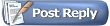 |
| الذين يشاهدون محتوى الموضوع الآن : 1 ( الأعضاء 0 والزوار 1) | |
| أدوات الموضوع | |
| انواع عرض الموضوع | |
|
|